Z. Rudnicki: MATLAB - KOMPENDIUM
|
|
|
- Jacek Biernacki
- 8 lat temu
- Przeglądów:
Transkrypt
1 Spis Treści Z. Rudnicki: MATLAB - KOMPENDIUM MATLAB - Kompendium Materiały pomocnicze do zajęć z Informatyki Wydział Inżynierii Mechanicznej i Robotyki AGH w Krakowie Opracował: dr inż. Zbigniew Rudnicki Wersja nr.3, 12.III WPROWADZENIE CEL ZAJĘĆ I UKŁAD MATERIAŁU CO TO JEST MATLAB DLACZEGO WARTO POZNAĆ MATLABA? CZY JEST DARMOWA WERSJA MATLABA? CO TO JEST "ŚRODOWISKO PROGRAMOWANIA" CZYLI IDE ŚRODOWISKO PROGRAMOWANIA MATLABA TRYBY UŻYTKOWANIA MATLABA ŁAGODNY START. DZIAŁANIA W OKNIE KOMEND PODSTAWOWE ELEMENTY JĘZYKA MATLAB WYRAŻENIA SKALARNE I ICH SKŁADNIKI Skalarne stałe liczbowe - postacie zapisu liczb Typy wartości Formaty wyświetlanych liczb Zmienne Operatory działań arytmetycznych na skalarach Ważniejsze funkcje elementarne MATLAB a Ćwiczenia - obliczenia kalkulatorowe Ćwiczenie - obliczenia z użyciem zmiennych Relacje i wyrażenia logiczne Łańcuchy i wyrażenia znakowe SŁOWA KLUCZOWE PISANIE I URUCHAMIANIE PROGRAMÓW PODSTAWOWE POLECENIA Instrukcja przypisania Ćwiczenia pierwsze programy Wprowadzanie danych z klawiatury Ćwiczenia wprowadzanie danych z klawiatury Wyświetlanie wyników Instrukcja IF Ćwiczenia z IF Instrukcja wyboru SWITCH Pętla FOR Ćwiczenia z FOR Pętla WHILE Instrukcja BREAK OPERACJE NA PLIKACH Zapisywanie i odczytywanie zmiennych z przestrzeni roboczej Otwieranie i zamykanie plików Wyprowadzanie wyników do pliku Wczytywanie danych z pliku DEFINIOWANIE I STOSOWANIE FUNKCJI UŻYTKOWNIKA Ćwiczenia funkcje użytkownika GRAFIKA UCHWYTÓW I BUDOWA INTERFEJSU GRAFICZNEGO HIERARCHIA, TYPY, UCHWYTY I CECHY OBIEKTÓW GRAFICZNYCH WYKRESY TWORZENIE I MODYFIKOWANIE OKNA GRAFICZNEGO (FIGURE) UICONTROLS - KONTROLKI Ćwiczenia z kontrolkami GUIDE ŚRODOWISKO TYPU RAD MACIERZE I PODSTAWY DZIAŁAŃ NA MACIERZACH DEKLAROWANIE TABLIC
2 4.2. OZNACZENIA I SPOSOBY WPROWADZANIA Wektor (ciąg) generowany jako postęp arytmetyczny Wprowadzanie wektorów i macierzy Rola dwukropka w wybieraniu elementów macierzy Generowanie macierzy Wczytywanie macierzy z pliku DZIAŁANIA NA MACIERZACH WYKRESY TRÓJWYMIAROWE PRZYKŁADOWE ZASTOSOWANIA MATLABA UKŁAD RÓWNAŃ LINIOWYCH Ćwiczenia z macierzami i układami równań liniowych PIERWIASTKI WIELOMIANU Ćwiczenia pierwiastki wielomianu ROZWIĄZYWANIE RÓWNAŃ NIELINIOWYCH Metoda bisekcji Metoda stycznych Metoda siecznych Ćwiczenia programy rozwiązywania równań INTERPOLACJA Ćwiczenia - interpolacja APROKSYMACJA Ćwiczenia - aproksymacja ANALIZA OBRAZÓW LITERATURA
3 1. Wprowadzenie 1.1. Cel zajęć i układ materiału Na zajęciach z Matlab a mamy dwa główne cele: 1. poznać podstawowe idee konstruowania algorytmów i programowania komputerów, 2. nauczyć się podstaw użytkowania potężnego pakietu oprogramowania jakim jest Matlab i zapoznać się z niektórymi, wybranymi jego możliwościami. Dla pierwszego celu istotny jest wybór języka programowania - jaki język programowania wybrać dla początkujących, którzy nie mają zostać programistami ale będą absolwentami wydziału mechanicznego renomowanej uczelni technicznej. Język BASIC jest najłatwiejszy dla początkujących bo do tego celu został opracowany, jednak nie jest używany profesjonalnie a jego następca Visual Basic jest już znacznie trudniejszy. Profesjonalni programiści najczęściej korzystają z języka C i jego dialektów obiektowych i okienkowych, które jednak dla początkujących są zbyt trudne. Kompromisem między Basic em a C wydał się Matlab, zawierający zapożyczenia z obu tych języków i dla początkujących łatwy a dla zaawansowanych potężny i wszechstronny oraz bardzo popularny na uczelniach Świata. Jednakże, zalety Matlaba zaczyna być widać dopiero przy grafice i operowaniu na macierzach co stanowi trudniejszy materiał, dlatego omówiono go w dalszych rozdziałach. W początkowych rozdziałach przedstawione są takie cechy języka Matlab, które są analogiczne jak w Basic u, Pascal u, Fortranie, Algolu a więc językach tradycyjnych. Jednakże tworząc na przykład najprostszy wykres musimy zahaczyć o obszerną dziedzinę grafiki oraz macierzy. W takich przypadkach trzeba zajrzeć do tych dalszych rozdziałów gdzie są obszerniejsze omówienia tych dziedzin Co to jest MATLAB MATLAB (nazwa pochodzi od angielskiego: MATrix LABoratory) to rozwijany od roku 1984 pakiet oprogramowania matematycznego firmy MathWorks Inc. zawierający: język i środowisko (narzędzia) programowania oraz obszerny zestaw tematycznych bibliotek podprogramów (toolbox ów) i wiele tysięcy stron (na CD) podręczników oraz przykładowych programów (demos) 1.3. Dlaczego warto poznać MATLABa? Bo stanowi potężne i rozpowszechnione na Świecie narzędzie do obliczeń naukowo-technicznych i inżynierskich a zarazem - w podstawowym zakresie jest łatwy w obsłudze i nadaje się do nauki programowania. Posiada bogaty zestaw funkcji matematycznych i funkcji do prezentacji wyników w postaci różnorodnych wykresów a także animacji. Specjalistyczne toolbox y czynią go narzędziem dostosowanym do prawie każdej dziedziny, a przystępnie (choć po angielsku) objaśnione przykłady pozwalają poznawać metody matematyczne w praktyce. W Matlabie można też stosować programowanie obiektowe i tworzyć programy "okienkowe" z graficznym interfejsem użytkownika. Możliwa jest także współpraca programów Matlaba z programami w językach C oraz Fortran dzięki interfejsowi programowania aplikacji API (Application Programming Interface). Opracowany w Matlabie Simulink to biblioteka modułów symulacyjnych z których budować można układy przetwarzania sygnałów i modelować układy dynamiczne podobnie jak niegdyś na maszynach analogowych. Oprócz oryginalnego, komercyjnego Matlab a istnieje i rozwija się szereg legalnie darmowych pakietów oprogramowania wzorowanych na Matlabie, o czym wspomniano nieco dalej. Spis wybranej literatury w języku polskim zamieszczono na końcu tego opracowania, w kolejności od podręczników najbardziej podstawowych do zaawansowanych. Najkrótsze i wystarczające dla naszych potrzeb wprowadzenie do Matlaba stanowi książka z serii Ćwiczenia z... : Matlab. Przykłady i zadania. Autorzy: A.Kamińska, B.Pańczyk, Wyd.: Mikom, Stron
4 1.4. Czy jest darmowa wersja Matlaba? Matlab jest drogim programem (osobno płaci się za toolbox'y) ale w Internecie dostępnych jest kilka legalnie darmowych systemów wzorujących się na Matlabie. Są to m.in.: FreeMat - (wersja 3.5 ok. 11 MB): Rys Okna programu Freemat Scilab częściowo spolszczony z toolbox ami (ok.120 MB): 4 Rys Okna programu Scilab Octave - także on-line: Euler - Maxima -
5 W SciLabie edytor nosi nazwę SciNotes, toolbox y nazywają się ATOMS a biblioteka modułów symulacyjnych podobna do Simulink a nazywa się Xcos, komentarze zaczynają od // a stałe systemowe od % Co to jest "Środowisko programowania" czyli IDE Programista potrzebuje narzędzi takich jak: edytor do pisania i poprawiania programów, translator (kompilator lub interpretator) do ich tłumaczenia na kod procesora i uruchamiania, debugger (do wykrywania błędów) oraz system pomocy (help). Narzędzia te mogą być połączone w jednym programie nazywanym " zintegrowanym środowiskiem programowania" lub IDE od angielskiego: Integrated Development Environment Środowisko programowania MATLABa Po uruchomieniu Matlaba jego standardowy wygląd może być następujący: Rys Podstawowy ekran Matlab a Dodatkowo można otworzyć okno edytora przeznaczonego do pisania programów (z menu File-New lub z paska narzędzi) a także okno systemu pomocy (z menu Help) Tryby użytkowania Matlaba Można rozróżnić cztery tryby wykorzystywania Matlaba: 1) Tryb bezpośredni, czyli wpisywanie wyrażeń i poleceń w oknie komend IDE Matlaba. W trybie tym pojedyncza sesja polega na wpisaniu w oknie komend linii zawierającej jedną lub kilka komend (poleceń, instrukcji) oddzielonych przecinkami lub średnikami. Zakończenie tej linii klawiszem ENTER spowoduje natychmiastowe wykonanie zawartych w niej komend lub wyświetlenie komunikatu o błędzie. Tryb bezpośredni jest używany raczej jako pomocniczy - głównie przy uczeniu się i testowaniu działania poszczególnych funkcji lub wartości zmiennych. 2) Tryb pośredni, programowy - to tworzenie programów za pośrednictwem edytora. Edytor Matlaba można uruchomić z menu File-New lub przez kliknięcie ikony "kartki". Po wpisaniu programu w edytorze należy zapisać go do pliku. Nazwy plików podlegają takim samym regułom jak nazwy 5
6 zmiennych (pierwszym znakiem musi być litera). Standardowo plik otrzyma rozszerzenie nazwy ".m" i będzie zapisany w folderze ustawionym jako bieżący. Program uruchamiamy albo z edytora (RUN) albo z okna komend przez wpisanie nazwy pliku bez rozszerzenia nazwy (.m). Programy można też pisać w innym prostym edytorze tekstowym jak "Notatnik" w Ms Windows). 3) Tryb graficzny. Matlab posiada również środki do opracowywania programów posiadających graficzny interfejs użytkownika i wykorzystujących elementy okien dialogowych znane z Ms Windows. Programy wprawdzie nadal są częściowo tworzone w edytorze jednak częściowo mogą być generowane w sposób półautomatyczny z wykorzystaniem narzędzia typu RAD (Rapid Application Development) nazywającego się GUIDE. Polega to na wstawianiu elementów dialogu (suwaków, pól edycyjnych i t.p.) na formatki graficzne (figure) i modyfikowaniu ich cech 4) Tryb symulacyjny. Rozszerzeniem Matlaba jest SIMULINK - pozwalający zestawiać z różnorodnych bloków funkcjonalnych modele "analogowe" układów dynamicznych mające postać schematów funkcjonalnych (blokowych) a następnie zadawać przebiegi wielkości wejściowych i obserwować przebiegi wielkości wyjściowych. SIMULINK pozwala więc badać modele w sposób zbliżony jak na maszynach analogowych. Jest on wprawdzie dodatkowym elementem Matlaba, jednak pracę z Simulinkiem można uznać za tryb czwarty. W Simulinku istnieje biblioteka modułów mechanicznych SimMechanics pozwalająca budować funkcjonujące modele układów mechanicznych. Dokumentacja SimMechanics jest na stronie: natomiast filmy demonstrujące używanie są na: Łagodny start. Działania w oknie komend. Jak wspomniano, okno komend służy do wpisywania poleceń i wyświetlania wyznaczonych przez Matlaba wyników. W jednej linii okna komend można wpisać jedno lub kilka poleceń oddzielanych przecinkami lub średnikami. Po zakończeniu linii klawiszem ENTER polecenia będą wykonane pod warunkiem, że mają budowę zgodną z regułami składni języka Matlab oraz, że użytym (w tej linii) zmiennym nadano wcześniej wartości. W przeciwnym przypadku wyświetlany jest komunikat o błędzie. Wyniki wykonanych poleceń - ale tylko tych które nie zakończono średnikiem [;] - są wyświetlane w oknie komend. Na końcu linii nie musi występować przecinek ani średnik. Bardzo długie polecenia można zapisać w kilku liniach ale wtedy linię trzeba zakończyć trzema kropkami [...] jeśli dalszy ciąg polecenia będziemy pisać w następnej linii. W pierwszych spotkaniach z Matlabem możemy wypróbować jego najprostsze możliwości w działaniach podobnych jak na kalkulatorze. Po uruchomieniu Matlaba w oknie komend widać znak gotowości do przyjmowania poleceń : >> Wpisanie 2+3 daje od razu wynik: >> 2+3 ans = 5 >> Nie wstawiliśmy wyniku do żadnej zmiennej dlatego MATLAB użył zmiennej ans Możemy wyniki obliczeń podstawiać do zmiennych np.: >> a = 43+3*9 a = 70 >> Jednak ta łatwość jest nieco pozorna. Pamiętajmy, że: wszystko co wpisujemy w Matlabie musi być zgodne z regułami jego języka Już przy najprostszych obliczeniach kalkulatorowych - czyli wpisywaniu wyrażeń matematycznych w oknie komend - obowiązuje szereg reguł które poznamy w dalszych rozdziałach. Reguły dotyczą także m.in. typów instrukcji jakie możemy wpisywać i szczegółów ich budowy. 6
7 Przykładowo: chcemy obliczyć 3sinus 2 30 stopni i wstawić do zmiennej x. Wiemy że sinus 30 stopni wynosi 0,5 (stosunek najkrótszego do najdłuższego boku w ekierce nierównoramiennej), a więc wynik powinien być równy 0,75. Czy dobre będą zapisy 3sin 2 30, 3SIN 2 (30), 3sin 2 (30)? Oczywiście NIE! bo: (1) argumenty każdej funkcji muszą być w nawiasach, (2) dla funkcji trygonometrycznych - argument musi być w radianach, a nie stopniach (3) nazwy funkcji standardowych (z bibliotek Matlab'a) piszemy małymi literami (4) separatorem części ułamkowej w liczbach jest kropka a nie przecinek,... (5) nie wolno pomijać znaku mnożenia [*] (6) do kwadratu mamy podnosić obliczoną wartość sinusa z 30 stopni a nie nazwę A więc musimy napisać tak: >> x = 3*(sin(pi/6))^2 x = 0.75 lub tak: >> x = 3*sin(pi/6)^2 x = 0.75 Komenda zakończona średnikiem wykona się lecz nie będzie wyświetlony jej wynik: >> y=sin(pi/2); >> Wpisanie samej nazwy zmiennej (w dowolnym momencie) wyświetli jej aktualną wartość: >> y y = 1 >> Bardzo pożyteczna jest możliwość przywoływania poprzednio wpisywanych komend z możliwością ich poprawiania - czyli wykorzystywania "historii". W tym celu można naciśnięciem klawisza "strzałki w górę" [ ] przywoływać komendę ostatnio wpisaną lub szereg wcześniejszych. Można też wyszukiwać poprzednio uruchamiane komendy w oknie "History" i albo je uruchamiać (podwójnym kliknięciem) albo kopiować do okna komend lub edytora, modyfikować i uruchamiać. Okno komend można wyczyścić komendą clc, natomiast pamięć zmiennych wymazuje komenda clear. Inne przydatne polecenia to m.in.: help, help nazwa_polecenia, who, whos, format. Można także przeszukiwać dokumentację według interesujących nas słów, poleceniem: lookfor słowo. Początkujący (znający język angielski) może skorzystać z wprowadzenia poleceniem intro. 2. Podstawowe elementy języka Matlab Niezależnie od trybu w jakim używamy Matlaba musimy znać jego język programowania - noszący ta samą nazwę co cały pakiet. MATLAB jest językiem programowania wysokiego poziomu, posiadającym m.in. różnorodne struktury danych, instrukcje sterujące wykonywaniem programów oraz wprowadzaniem i wyprowadzaniem danych, bogaty zbiór funkcji a także możliwości programowania obiektowego. Tak jak w każdym języku programowania w Matlabie treść programu tworzą głównie instrukcje zwane też komendami lub poleceniami a także deklaracje - zazwyczaj pomijane w prostszych programach. Podstawowymi składnikami instrukcji są: słowa kluczowe np.: for, end, if, else, while, stałe i zmienne (w tym także złożone struktury danych), wyrażenia zawierające m.in. wywołania funkcji. 7
8 8 Z. Rudnicki: MATLAB - KOMPENDIUM Omawianie zaczniemy od najprostszych elementów języka aby stopniowo dojść do objaśnień najważniejszych instrukcji i przykładów programów. W tej części opracowania w zasadzie nie ma mowy o macierzach i operowaniu na nich. Tematy te jako nieco trudniejsze omówiono w dalszych rozdziałach niniejszego opisu 2.1. Wyrażenia skalarne i ich składniki Wyrażenia - podobnie jak w innych językach - mogą zawierać: stałe (liczby) zmienne (nazwy zmiennych) operatory działań nawiasy funkcje Jednak inaczej niż w innych językach - wyrażenia te dotyczą tablic (macierzy), które w szczególności mogą być skalarami (o wartościach będących pojedynczymi liczbami). Poszczególnym składnikom wyrażeń skalarnych poświęcono kolejne podrozdziały. Macierzami zajmiemy się nieco dalej Skalarne stałe liczbowe - postacie zapisu liczb Podobnie jak w większości języków programowania zapis liczb w MATLABie może zawierać: początkowy znak plus (na ogół pomijany) lub minus kropkę dziesiętną (NIE PRZECINEK!) poprzedzającą część ułamkową np.: może być stosowana tzw. notacja naukowa w której e oznacza "dziesięć do potęgi..." np.: e-23 oznacza: razy 10 do potęgi -23 w zapisie liczb urojonych i zespolonych stosuje się symbol jednostki urojonej "i" zawsze poprzedzony liczbą np.: 1i; j; 2+3e5i Typy wartości Matlab nie wymaga deklarowania typów zmiennych przed ich użyciem (co jest konieczne w większości języków programowania np. w Pascal'u lub C) ponieważ nadaje zmiennej typ zgodny z wprowadzaną wartością i potrafi zmieniać zarówno typ jak i rozmiary macierzy wstawianych do zmiennych co jest niemożliwe w wielu innych językach. Stałe i zmienne liczbowe mają domyślnie typ double a łańcuchy znaków (teksty) typ char. Sprawdzić typ zmiennej można funkcją class(zmienna) a typy wszystkich zdefiniowanych zmiennych poleceniem whos. W wyrażeniach logicznych wartość ZEROWA jest równoznaczna z FAŁSZEM a wartości różne od zera traktowane są jako PRAWDA Możliwe jest dokonywanie różnych konwersji typów m.in.: num2str(liczba) - przekształca liczbę na ciąg znaków str2num(tekst) - przekształca tekst (ciąg cyfr) na liczbę uint8(liczba), uint16(liczba), uint32(liczba) - konwertują do całkowitych bez znaku int8(liczba), int16(liczba), int32(liczba) - konwertują do całkowitych ze znakiem Typ double czyli liczb rzeczywistych podwójnej precyzji jest jedynym typem w obrębie którego można wykonywać działania arytmetyczne. Zakres liczb typu double sięga od -realmax do +realmax, gdzie realmax = e+308 Najmniejszy ułamek ma wartość: realmin= e-308 Precyzja: Liczby są pamiętane z dokładnością ok cyfr znaczących. Wartość typu double zajmuje 8 bajtów (64 bity) w pamięci Formaty wyświetlanych liczb Postać prezentowania liczb na ekranie można zmieniać przy pomocy dyrektywy: format parametr gdzie parametr może m.in. być m.in. jednym ze słów: short short e long
9 Na przykład: Liczba w domyślnym formacie short:» 2.5 ans = Z. Rudnicki: MATLAB - KOMPENDIUM Po zmianie na format short e:» format short e» 2.5 ans = e+000 Po zmianie na format long: Objaśnienie innych wartości parametru uzyskamy po wpisaniu help format» format long» 2.5 ans = Zmienne Wszystkie zmienne w MATLABie sa traktowane jak macierze. Wektory i skalary są uważane za szczególne przypadki macierzy. Nazwy zmiennych można tworzyć według następujących reguł: muszą rozpoczynać się od litery, a dalej mogą mieć tylko litery angielskie, nie wolno używać polskich liter np.: ą, ć, ę, ł, ń,... oraz cyfry i znaki podkreślenia np.: Moment_sily9 Dobre i złe nazwy zmienych DOBRE: Moc2 MomentGn1 moment_gn_1 ZŁE: 2Moc Moment-1 moment_gnący1 SIŁA_Px1 clearsila_px1 Liczbę znaków rozpoznawanych w nazwie zmiennej można sprawdzić przy pomocy funkcji namelengthmax. MATLAB rozróżnia duże i małe litery. Polecenia standardowe należy pisać małymi literami a dla nazw własnych programów i zmiennych można używać małych i dużych liter Niektóre komendy dla zmiennych: who - wyświetla wykaz zmiennych whos - wyświetla dokładne informacje o zmiennych save - zapisuje pamięć zmiennych (workspace) do pliku matlab.mat load - wczytuje pamięć zmiennych (workspace) z pliku matlab.mat clear zmienna - usuwa zmienną z pamięci clear - usuwa wszystkie zmienne z pamięci Operatory działań arytmetycznych na skalarach Pamiętajmy, że operatory dotyczą nie tylko skalarów ale ogólnie macierzy, jednak na razie poniżej rozpatrzymy tylko działania w zastosowaniu do skalarów. Operator Objaśnienie + dodawanie - odejmowanie lub zmiana znaku * mnożenie / dzielenie ^ potęgowanie W przypadku macierzy rozróżnia się kilka typów operacji mnożenia, dzielenia i potęgowania, o czym napisano w dalszych rozdziałach Ważniejsze funkcje elementarne MATLAB a Nazwa funkcji Objaśnienie sqrt(x) pierwiastek z x abs(x) wartość bezwzględna x exp(x) e do x log(x) logarytm naturalny z x log2(x) logarytm o podstawie 2 9
10 log10(x) logarytm o podst 10 sign(x) znak x mod(x) reszta z dzielenia sin(x), cos(x), tan(x), cot(x) funkcje trygonometryczne sinh(x), cosh(x), tanh(x), coth(x) funkcje hiperboliczne asin(x), acos(x), atan(x), acot(x) f. odwrotne do trygonometrycznych round(x) zaokrągla do najbliższej całkowitej ceil(x) zaokrąglenie w górę (dosłownie: sufit) fix(x) zaokrągla w stronę zera floor(x) zaokrągla w dół (dosłownie: podłoga) imag(x) część urojona liczby zespolonej real(x) część rzeczywista liczby zespolonej gcd(x) największy wspólny podzielnik lcm(x) najmniejsza wspólna wielokrotność Wykaz funkcji elementarnych można uzyskać wpisując: help elfun Ćwiczenia - obliczenia kalkulatorowe Sprawdź w Matlabie poprawność obliczeń: 5 3 π 3, , sin = 0,5 = 370,255 oblicz: 7, , ,76 Zastosuj tzw. notację naukową zapisu liczb w obliczaniu: + 0,00005 = Ćwiczenie - obliczenia z użyciem zmiennych 2 6 y = Oblicz wartość zmiennej: x 4 x 2 5x dla x = 8,167 oraz x = 8,167 (Powinno być: 0,748 i 0,924) Relacje i wyrażenia logiczne Wyrażenia logiczne umożliwiają sprawdzanie prawdziwości określonych zależności dla konkretnych danych liczbowych. Najprostszymi wyrażeniami logicznymi są relacje. Relacja to dwa wyrażenia arytmetyczne połączone operatorem relacji. Używane w Matlabie operatory relacji podaje Tabela 2.1. Tabela 2.1. Operatory relacji Operator Znaczenie < mniejsze <= mniejsze lub równe > większe >= większe lub równe == równe ~= nierówne (w FreeMat jest:!= ) Przykłady relacji: x>5, b*b-4*a*c>=0, 5==x^2+y, 2*(m-3*h)^2<=sqrt(u^2+5*h), x+a>x Wartości logiczne tych relacji Matlab może wyznaczyć dopiero gdy: a) będą znane wartości liczbowe wszystkich występujących w nich zmiennych, b) zostaną obliczone wartości liczbowe wyrażeń arytmetycznych. Sprawdź w oknie komend wybrane relacje, nadając wcześniej wartości występującym w nich zmiennym. W Matlabie nie ma osobnego typu dla stałych i zmiennych logicznych ponieważ ich rolę pełnią stałe, zmienne i wyrażenia arytmetyczne. Wartość liczbowa zero jest bowiem traktowana jako wartość logiczna "fałsz" natomiast wartości liczbowe różne od zera są utożsamiane z wartością logiczną "prawda". Także odwrotnie - wszystkie prawdziwe relacje i wyrażenia logiczne mają wartość liczbową 1 a fałszywe mają wartość zero. 10 0
11 Na przykład: >> 2>3 ans = 0 >> 3>2 ans = 1 Tabela 2.2. Operatory logiczne i równoważne im funkcje Operator Funkcja Znaczenie A & B and(a,b) A i B A B or(a,b) A lub B ~ A not(a) nie A Złożone wyrażenia logiczne można tworzyć przy pomocy relacji i operatorów oraz funkcji logicznych. Operatory logiczne Matlaba i odpowiadające im funkcje podaje Tabela 2.2, przy czym A i B reprezentują wyrażenia logiczne. Wyrażenia logiczne znajdują zastosowanie głównie w instrukcjach warunkowych IF. Przykładem zastosowania instrukcji IF może być zamieszczony poniżej fragment programu rozwiązywania równania kwadratowego: if b*b-4*a*c <0 'Brak pierwiastkow rzeczywistych' else x1=(-b-sqrt(b*b-4*a*c))/(2*a); x2=(-b+sqrt(b*b-4*a*c))/(2*a); x1, x2 end Inne przykłady podano przy opisywaniu instrukcji IF Łańcuchy i wyrażenia znakowe Matlab umożliwia dokonywanie pewnych operacji na tekstach. Jak już wspomniano, stała tekstowa to łańcuch znaków (ang.: string of characters) ujęty w apostrofy np.: ' x1=', ' x2=', 'Ala ma kota' W rzeczywistości łańcuch znaków jest tablicą znaków (ang.: array of characters) a dokładniej wektorem, którego elementami są znaki drukarskie. W FreeMat typ ten określony jest jako string. Długość tego wektora jest równa liczbie składowych znaków, łącznie ze spacjami. Do określenia rozmiarów macierzy (lub wektora) służy funkcja size(..). Inne wybrane funkcje do operowania na tekstach pokazuje Tabela 2.3. Tabela 2.3. Wybrane funkcje do operowania na tekstach Funkcja Działanie z=char(n) zamienia wartość kodową n na odpowiedni znak z n=double('z') wyznacza kod znaku z deblank(s) usuwa spacje i znaki niedrukowane z końca łańcucha S eval(s) wykonuje polecenie zapisane w łańcuchu S ischar(x) sprawdza czy x jest tablicą znaków (1 oznacza tak) lower(s) zamienia w łańcuchu S duże litery na małe S=num2str(x,p) zamienia wartość wyrażenia x na łańcuch znaków S, opcjonalnie uwzględniając p miejsc dziesiętnych po kropce x=str2double(s) zamienia łańcuch znaków S reprezentujący liczbę na liczbę typu double S=strcat(S1,S2,..) skleja łańcuchy S1, S2,... w jeden łańcuch S v=strfind(s,s1) podaje pozycje w łańcuchu S na jakich znalazł wystąpienia krótszego łańcucha S1 strjust(s,j) wyrównuje S do: prawej (j= right ), lewej (j= left ) lub środka (j= center ) strrep(s,s1,s2) w łańcuchu S zastępuje każdy podłańcuch S1 przez podłańcuch S2 strtrim(s) usuwa początkowe i końcowe spacje z łańcucha S S=strvcat(S1, S2,..) tworzy macierz w której łańcuchy S1, S2,.. są wierszami, uzupełniając krótsze łańcuchy spacjami na końcu do jednakowej długości upper(s) zamienia w łańcuchu S małe litery na duże 11 1
12 Wartości tekstowe (łańcuchy znaków) można przypisywać zmiennym, np.: S1='Ala ma kota'; S2='i chomika'; Oprócz operacji realizowanych przez funkcje (patrz Tabela 2.3) możliwe jest sklejanie łańcuchów reprezentowanych przez stałe, zmienne oraz funkcje. Należy w tym celu umieścić elementy przewidziane do sklejenia we wspólnym nawiasie prostokątnym, oddzielając je przecinkami lub spacjami, np.: S=[S1,'i psa',s2] S = Ala ma kotai psai chomika Jak widać zabrakło odstępów przez spójnikami i więc korygujemy wyrażenie tekstowe przypisane zmiennej S: S=[S1,' i psa ',S2] S = Ala ma kota i psa i chomika Sklejanie łańcuchów może być przydatne m.in. przy wykorzystywaniu funkcji disp. Ponieważ funkcja disp może mieć jako argument albo wyrażenie numeryczne albo tekstowe więc w przykładzie dotyczącym rozwiązywania równania kwadratowego podano taką linię poleceń wyświetlających wyniki: disp('x1='); disp(x1); disp('x2='); disp(x2); Zamiast tej linii z czterema instrukcjami disp, można użyć jednej instrukcji disp wyświetlającej jeden łańcych znaków otrzymany przez sklejenie objaśnień z obliczonymi wartościami wyników x1, x2, jednak wyniki te trzeba najpierw przekonwertować z typu liczbowego do typu znakowego, przy użyciu funkcji num2str(...) : disp(['x1=',num2str(x1),' x2=',num2str(x2)]); Sklejanie łańcuchów znaków nazywane jest także katenacją lub konkatenacją, a zamiast nawiasów prostokątnych można do tego celu stosować funkcję strcat(...). Informacje o łańcuchach znaków oraz o funkcjach do operowania na nich można wyświetlić w oknie komend poleceniami: help strings oraz help strfun Słowa kluczowe Tabela 2.4. Podstawowe słowa kluczowe Matlaba to: break przerwij case przypadek catch przechwyć continue kontynuuj else - w przeciwnym przypadku elseif end - koniec for - dla function - funkcja global - globalne if - jeśli otherwise - w pozostałych przypadkach persistent trwały return wróć switch - przełącz try - próbuj while - podczas 2.3. Pisanie i uruchamianie programów W programach pisanych w języku Matlab wykorzystuje się zarówno podstawowe instrukcje (podobne do instrukcji w językach BASIC czy Pascal) jak i bardzo bogaty repertuar różnorodnych funkcji należących albo do samego Matlaba albo do jego rozszerzeń czyli kilkudziesięciu tematycznych "toolbox-ów" wyposażonych w obszerne podręczniki (zawarte w plikach typu PDF). Zanim przystąpisz do pisania pierwszych programów Utwórz swój folder w którym będziesz gromadzić te programy Po otwarciu Matlaba kliknij przycisk [...] (patrz rys. poniżej) i ustaw ten swój folder jako bieżący Otwórz okno edytora z menu File-New lub wciśnięcie ikony z symbolem pustej kartki Pamiętaj aby po napisaniu programu i po każdej jego modyfikacji zapisać program do pliku - zniknie wówczas gwiazdka obok nazwy pliku, którą edytor wyświetla gdy zmodyfikowany plik nie został zapisany - a dopiero potem uruchamiać. 12 2
13 Rys Edytor Matlaba i bieżący folder dla programów Edytor Matlaba automatycznie nadaje zapisywanym plikom programów rozszerzenia nazw ".m" dlatego nazywane są one "m-plikami". W edytorze można mieć otwartych kilka programów i wybierać je przy pomocy "zakładek" u dołu okna edytora. Aby uruchomić napisany program wystarczy wpisać w oknie komend jego nazwę (tzn. nazwę pliku bez rozszerzenia ".m") lub w oknie edytora kliknąć przycisk opisany "RUN", widoczny na powyższym rysunku. Przy kolejnych uruchomieniach zamiast ponownie wpisywać nazwę można przywołać ją "z historii" naciskając klawisz strzałki w górę. Istnieją dwa rodzaje m-plików: skrypty czyli procedury nie wymagające parametrów, wywoływane przez wpisanie nazwy pliku (bez rozszerzenia ".m") w oknie komend (działają one na zmiennych tworzonych w tzw. przestrzeni roboczej Matlab a) funkcje zwracające wartości (w postaci skalara lub wektora) i zazwyczaj wymagające podania parametrów czyli argumentów funkcji; wywołania ich są najczęściej używane w wyrażeniach stanowiących fragmenty instrukcji innych m-plików (zmienne używane w funkcji są lokalne tzn. niedostepne poza ciałem funkcji). Dowolne objaśnienia czyli komentarze można umieszczać w m-plikach rozpoczynając od znaku procentu [%]. W programie SciLab zamiast % musi być: //. Aby uruchomić napisany program w Matlabie trzeba: 1. ustawić jako bieżący folder - Current Directory (u góry) - ten dysk i folder w którym m-plik został zapisany, korzystając z przycisku [...], 2. wpisać nazwę m-pliku bez rozszerzenia.m ale pamietajmy, że: Matlab rozróżnia duże i małe litery 2.4. Podstawowe polecenia Podstawowe instrukcje i funkcje Matlaba odpowiadają sześciu podstawowym typom operacji (omówionym w opracowaniu o algorytmach), a mianowicie: (1) wprowadzaniu i (2) wyprowadzaniu danych, (3) nadawaniu wartości zmiennym przez przypisanie, (4) instrukcji warunkowej i dwu rodzajom pętli (5 i 6). Omówiono je kolejno w tym podrozdziale. Przedstawiono też instrukcję SWITCH pozwalającą wybierać jedną z wielu możliwości, oraz instrukcje obsługi plików pozwalające wprowadzać dane i wyprowadzać wyniki. Do wprowadzania danych i wyprowadzania wyników w Matlabie podobnie jak w językach Pascal i C nie są używane instrukcje lecz funkcje (pełniące role instrukcji) Instrukcja przypisania Instrukcja przypisania zwana też instrukcją podstawiania jest jedną z najczęściej używanych instrukcji. Pozwala ona nadawać zmiennym wartości i realizować obliczenia. 13 3
14 Instrukcja przypisania ma postać: zmienna = wyrażenie Jej sens jest następujący: oblicz wartość wyrażenia i przypisz ją zmiennej. Przykłady: a23 =7.45e6; Obciazenie = 3500; Alfa = Sila_Rozc = Obciazenie*sin(Alfa); k = k+1; Należy pamiętać, że znak [=] nie jest znakiem równości lecz znakiem przypisania, który należy rozumieć jako przypisz lub podstaw, dlatego instrukcja k = k+1 ma następujący sens: zwiększ o 1 dotychczasową wartość zmiennej k i uzyskany wynik przypisz zmiennej k jako jej nową wartość. Zauważmy, że wyrażenie zawsze występuje po stronie prawej (a nie odwrotnie) i najpierw obliczana jest jego wartość a dopiero potem wartość ta jest nadawana zmiennej zapisanej po lewej stronie. Aby obliczenia były wykonalne, wszystkie zmienne występujące w wyrażeniu muszą już mieć określone wcześniej wartości. Oprócz obliczeń, instrukcja przypisania jest używana do nadawania wartości początkowych oraz modyfikowania wartości zmiennych sterujących działaniem programu jak liczniki czy indeksy. Nie należy natomiast używać instrukcji przypisania do wprowadzania danych, gdyż dane te byłyby wówczas fragmentem programu a ich zmiana wymagałaby dokonania zmian w programie. Byłoby to sprzeczne z regułą, że każdy program powinien działać dla wielu różnych danych, bez konieczności zmieniania poleceń tego programu Ćwiczenia pierwsze programy 1) Napisz w edytorze Matlaba (albo FreeMat a czy SciLab a...) program (skrypt) obliczania trzeciej potęgi podanej liczby, zapisz do pliku i uruchom. % program 1 a = input('dana liczba=') x=a^3 disp('szescian tej liczby='),disp(x) Uruchom ten program. Aby pozbyć się wyświetlania "echa" działania każdej instrukcji trzeba instrukcje kończyć średnikiem [;]. Linie komentarzy umieszczone na początku pliku (przed instrukcjami) wyświetlą się jako jego opis gdy wpiszemy: "help nazwa_pliku", a dodatkowo program po uruchomieniu też powinien się przedstawić. Tak więc ulepszona wersja programu może wyglądać tak: % Program oblicza sześcian podanej liczby disp('obliczanie sześcianu danej liczby:'); a = input;('dana liczba=') x=a^3; disp(['szescian tej liczby=', num2str(x)]); - gdzie w funkcji disp zastosowano sklejanie łańcuchów tekstowych przez umieszczenie ich w nawiasach klamrowych. Popraw program i zapisz do pliku. Następnie wpisz: help pr1 a następnie jeszcze raz uruchom program. 2) Napisz (w edytorze Matlaba) program który oblicza i wyświetla wartość naprężenia według wzorów: Fmax 2 σ max = gdzie: Amin = πr min, natomiast: Fmax oraz A min są dane. Amin Wartości mają być wyświetlone wraz z objaśnieniami Wprowadzanie danych z klawiatury Programy przetwarzające dane muszą pobierać je z klawiatury lub innego urządzenia wejściowego lub z pliku, tak aby program, bez potrzeby modyfikowania, mógł działać wielokrotnie, dla różnych zestawów danych. Pobieranie danych z urządzenia wejściowego lub z pliku i przypisywanie ich określonym zmiennym nazywa się wczytywaniem danych. Do wczytywania danych z klawiatury najdogodniejsza jest w Matlabie funkcja input(..). Funkcję tą można używać w dwu postaciach. Postać pierwsza: zmienna = input('żądanie danych') 14 4
15 spowoduje wyświetlenie w oknie komend tekstu żądania danych i oczekiwanie na to aby użytkownik wprowadził z klawiatury wartość liczbową, która ma być przypisana zmiennej. Matlab umożliwia wpisanie zamiast liczby wyrażenia. Funkcja input w drugiej postaci: zmienna = input('żądanie danych','s') także wyświetli żądanie danych, ale tym razem oczekuje na wpisanie przez użytkownika łańcucha znakowego (ang.: string of characters), który przypisze zmiennej Ćwiczenia wprowadzanie danych z klawiatury Poprzednie programy ulepsz wprowadzając do nich polecenia wprowadzania danych z klawiatury Wyświetlanie wyników Najprostszy - podany już - sposób wyświetlania wyników, polega na nie umieszczaniu średników [;] po poleceniach, których wynik ma być wyświetlony. Poleceniami tymi mogą być instrukcje przypisania ale także same nazwy zmiennych, albo wyrażenia. Drugi sposób polega na wykorzystaniu funkcji: disp(wyrażenie) przy czym dopuszczalne jest użycie wyrażenia albo o wartości liczbowej albo tekstowej. Przykłady użycia tej funkcji podano już przy omawianiu wyrażeń tekstowych. Kolejnym, bardziej zaawansowanym (chociaż i bardziej skomplikowanym) sposobem jest wykorzystanie funkcji fprintf(..) identycznej jak w języku C. Funkcja ta pozwala wyprowadzać sformatowane wyniki wraz z objaśnieniami na ekran lub do pliku dyskowego, przy czym ten drugi wariant będzie omówiony nieco dalej. W systemach Freemat i Scilab analogiczną funkcją jest printf. Dla wyświetlania wyników na ekranie używana jest następująca postać funkcji fprintf: fprintf('format', lista_wyrażeń) Lista_wyrażeń zawiera pooddzielane przecinkami zmienne lub wyrażenia, których wartości mają być wyświetlone. Sposób wyświetlania poszczególnych wartości opisany jest przez 'format'. Tam także umieszcza się teksty objaśnień które mają być wyświetlone. Przykładowo instrukcja: fprintf('\nliczba skladników=%3d Suma=%7.2f',N,Suma) może wyświetlić napis: Liczba skladników= 23 Suma= Objaśnienie: [\n] to rozkaz przejścia do nowej linii, kolejne znaki będą przekopiowane do wyprowadzanego napisu, aż do znaku [%]. Przy każdym napotkaniu znaku [%] nastąpi wyprowadzanie wartości kolejnego wyrażenia z listy, w sposób opisany przez liczbę umieszczoną po znaku [%] i zakończoną literą (w naszym przykładzie d lub f). Dokładniej: 'format' to łańcuch znaków ujętych w apostrofy, który może zawierać: a) znaki sterujące - złożone z litery poprzedzonej backslashem [\]: \a alarm sygnał dźwiekowy, \b backspace cofnięcie o znak, \f form feed przejście do nowej strony, \n new line przejście do nowej linii, \r carriage return skok na poczatek linii, \t horizontal tab tabulator poziomy, \v vertical tab tabulator pionowy, \xn hexadecimal number N liczba szesnastkowa, \N octal number N liczba ósemkowa; b) opisy formatów, które zaczynają się od znaku % - po znaku % jest liczba określająca długośc pola, - następnie (dla liczb rzeczywistych) jest kropka i liczba 15 5
16 określająca precyzję - liczbę miejsc po kropce w wyświetlanej wartości, - format kończy litera okreslająca typ wyświetlanych wartości, tzw. kod konwersji, najczęściej stosowane kody to: d dla liczb całkowitych np.: %5d e dla wyświetlania liczb rzeczywistych w postaci wykładniczej, f dla wyświetlania liczb rzeczywistych w postaci stałoprzecinkowej, g dla wyświetlania liczb rzeczywistych w formacie e lub f w zależności od tego, który z nich będzie odpowiedniejszy dla danej wartości, s dla wyprowadzania wartości wyrażeń tekstowych (string). c) pozostałe znaki ze spacjami włącznie są traktowane jak tekst który ma zostać wyświetlony i będzie w miejscach opisów formatów uzupełniany wartościami poszczególnych wyrażeń z listy_wyrażeń. W przypadku gdyby w tekście konieczne było wyświetlenie znaków: apostrof ['], procent [%] oraz backslash [\] wówczas należy w formacie wpisać dwa takie znaki [''], [%%], [\\] Instrukcja IF W wielu przypadkach musimy w programie umieścić kilka alternatywnych sekwencji operacji a wybranie jednej z nich uzależnić od spełnienia określonego warunku. Służy do tego instrukcja warunkowa nazywana instrukcją IF od występującego w niej słowa kluczowego (IF oznacza jeżeli ). Instrukcja IF (w najprostszych wariantach) może mieć jedną z postaci: % postać 1: if warunek instr1 end instr3 % postać 2: if warunek instr1 else instr2 end instr3 warunek może być wyrażeniem logicznym lub wyrażeniem algebraicznym, instr1, instr2, instr3 to bloki zawierające jedną lub więcej instrukcji. Działanie instrukcji IF jest następujące: jeżeli warunek jest spełniony (czyli wartość liczbowa wyrażenia logicznego lub algebraicznego jest różna od zera) to zostanie wykonany blok instrukcji instr1, w przeciwnym przypadku (tzn. gdy warunek ma wartość liczbową zero) w postaci 1 wykonane będą instrukcje bloku instr3 a w postaci 2 bloki instrukcji instr2 oraz instr3. Przykład 1: Dla danej wartości x obliczyć y według wzoru: 2 1 x dla x < 1 y = x 1+ x 2 dla dla 1 x x > 1 1 clear x = input('x='); if x<-1 y = 1-x 2 else if x>1 y = 1+x 2 else y = x end end Pamiętajmy, że jeśli mamy w programie uwzględnić dwa warianty działań to wystarcza do tego jedna instrukcja IF, natomiast przy trzech lub większej liczbie wariantów trzeba będzie użyć kilku instrukcji IF odpowiednio zagnieżdżonych, co pokazano na przykładzie powyżej. W przykładzie tym nie ma instrukcji wyświetlających wyniki a zamiast tego pominięto średniki po instrukcjach przypisujących wartość zmiennej y, co spowoduje wyświetlenie wartości tej zmiennej Ćwiczenia z IF a) Napisz program, który pyta o temperaturę za oknem i zależnie od wartości odpowiada jednym z komunikatów: mróz, zimno, ciepło, gorąco. b) Napisz program, który pyta o liczbę i po jej wprowadzeniu bada czy jest parzysta oraz czy jest podzielna przez 3, a następnie wyprowadza odpowiednie komunikaty. Podpowiedź: wykorzystaj funkcję mod(x,n) zwracającą resztę z dzielenia x przez n; 16 6
17 c) Napisz program ekspercki pomagający stwierdzić przyczynę nie świecenia lampy (żarówka, bezpieczniki, kabel,...), to znaczy wydający polecenia, zadający pytania oraz udzielający rad Instrukcja wyboru SWITCH Instrukcja SWITCH (czyli przełącznik ) ma postać: switch w case w1 instr1 case w2 instr otherwise instrn end gdzie: w - zmienna lub wyrażenie, które musi mieć wartość skalarną lub znakową, instr1, instr2,..., instrn to bloki instrukcji, w1, w2,... wartości zapisane w postaci stałych Pozwala ona wybrać i wykonać jeden z wielu bloków instrukcji. Instrukcja wyznacza wartość wyrażenia w umieszczonego po słowie switch a następnie wykonuje ten blok instrukcji, przed którym zapisano po słowie case stałą równą wartości wyrażenia w. Jeśli żadna ze stałych w1, w2,... nie jest równa wartości wyrażenia w, to zostanie wykonany blok instrukcji zapisany po słowie kluczowym otherwise. Przykład 2: clear; disp('kalkulator cztero-działaniowy:') x=input('x='); y=input('y='); zn=input('wpisz znak działania:', 's'); switch zn case '+' wynik=x+y case '-' wynik=x-y case '*' wynik=x*y case '/' if y==0 disp('błąd: Dzielenie przez zero!') else wynik=x/y end otherwise disp('nierozpoznane działanie!') end Zauważmy, że instrukcja SWITCH nie może na ogół zastąpić instukcji IF gdyż nie można przy jej pomocy testować prawdziwości nierówności czy dowolnych wyrażeń logicznych a jedynie można sprawdzić czy spełniona jest jedna z równości: w==w1, w==w2,... Nie można więc użyć instrukcji SWITCH dla realizacji podanego uprzednio zadania wyznaczania wartości funkcji określonej w trzech przedziałach oddzielnymi wzorami. Dla rozgałęziania programu na podstawie nierówności i innych wyrażeń logicznych pozostaje więc używanie jednej lub wielu zagnieżdżonych instrukcji IF Pętla FOR Pętla for... end jest stosowana jest gdy z danych wynika ile razy zachodzić będą cykliczne powtórzenia instrukcji zawartych wewnątrz pętli czyli zapisanych między for a end. Pętla ta ma postać: for zmienna = pocz : krok : konc blok instrukcji end Pozwala więc ona powtarzać wykonywanie bloku instrukcji określoną liczbę razy przy czym dodatkowo zmienna kontrolna w tej pętli przyjmuje kolejno wartości od pocz do konc z przyrostem (lub 17 7
18 ubytkiem) krok. Jeśli krok jest równy 1 to można go pominąć w zapisie. Przykład 3: Chcemy otrzymać kwadraty liczb parzystych od 2 do 10 i podstawić je do kolejnych elementów wektora p: for i = 1:5 p(i) = (2*i)^2 end p Matlab jest zoptymalizowany dla obliczeń macierzowych, dlatego nie jest zalecane używane pętli FOR działających na pojedynczych elementach macierzy. Tak więc powyższy program można zapisać inaczej definiując i jako wektor: Przykład 3a: Wektor p - kwadratów liczb parzystych od 2 do 10. Potęgowanie tablicowe [.^] (jest opisane w rozdziale 4) Przykład 4: Tabela i wykres funkcji sinus kwadrat. W pętli FOR zmienia się kąt alfa a do wektora X wstawiane są wartości kąta w radianach. Poszczególne pary wartości zapamiętywane są w kolejnych elementach wektorów X oraz Y i = 1:5 p = (2*i).^2 % tabela i wykres funkcji sinus kwadrat clear; clc k=0; % zerujemy licznik elementów tabeli fprinf('\n x sin(x)'); % nagłowek tabeli for x=0 : 5 : 360 k=k+1; X(k)= alfa*pi/180; Y(k)=sin(X(k))^2; fprinf('\n %5.1f %7.4f',alfa,Y(k)); end plot(x,y); grid on; % to wykres i siatka title('funkcja sinus'); % tytuł wykresu xlabel('x'); ylabel('x'); % etykiety osi Przykład 5. Program z podwójną pętlą: for w=1:3 for k=1:4 M(w,k)=w+k; end end M Wygeneruje macierz o trzech wierszach i czterech kolumnach: M = Ćwiczenia z FOR a) Napisz program z pętlą FOR...END, który wyświetla na ekranie pierwiastki z kolejnych liczb nieparzystych od 1 do 9 b) Napisz program z pętlą FOR...END, który dla ciągu wartości ϕ od 3,6 do 13 co 0,4 oblicza wartości wyrażenia: β = (ϕ - 0,5)/(1,1+sin ϕ) Pętla WHILE Pętla programowa while... end ma postać następującą: while wyrażenie instrukcje..... end Po słowie kluczowym while musi wystąpić wyrażenie logiczne lub algebraiczne. Pętla typu while powtarza instrukcje zapisane między while i end tak długo jak długo wyrażenie jest różne od zera lub w sensie logicznym jest prawdziwe. Instrukcję while stosuje się gdy liczba powtórzeń pętli nie jest z góry określona lecz powtórzenia mają zachodzić aż do wystąpienia pewnego zdarzenia, na przykład naciśnięcia określonego klawisza lub wystąpienia znacznika końca pliku dyskowego. Oto przykład zastosowania pętli while objaśniony poniżej. Przykład 6: 18 clear; p='t'; 8
19 while p=='t' disp('obliczanie wartości dowolnej funkcji f(x)'); x=input('podaj wartość x:'); funkcja=input('wpisz wyrażenie zależne od x','s'); y=eval(funkcja); fprintf('\n x=%10.4f f(x)= %10.4f\n',x,y); p=input('czy nowe obliczenie? (T/N):', 's'); p=upper(p); end Powyższy program rozpoczyna się od wyczyszczenia pamięci zmiennych (clear). Aby instrukcje wewnątrz pętli while mogły być po raz pierwszy wykonane musi być spełniony warunek podany po słowie while, to znaczy zmienna p musi zawierać znak 'T', (dokładniej: wartością zmiennej p ma być znak 'T') a więc przed pętlą musimy zmiennej p nadać taką wartość. Wewnątrz pętli mamy instrukcje wyświetlające informacje o tym co program będzie robił a następnie, przy pomocy funkcji input program wprowadza z klawiatury wartość x oraz łańcuch tekstowy z wyrażeniem które należy obliczyć (np.: sqrt(x) dla obliczenia pierwiastka z x). Funkcja eval pozwoli wykonać obliczenia według wprowadzonego z klawiatury wzoru i przypisać wynik zmiennej y. Kolejna instrukcja input wyświetla pytanie 'Czy nowe obliczenie? (T/N):' żądając naciśnięcia klawisza T (tak) lub N (nie). Ponieważ wprowadzony do zmiennej p znak może być dużą lub małą literą więc dla umożliwienia porównania go - po powrocie na poczatek pętli - ze znakiem 'T' dokonano konwersji na duże litery, przy pomocy funkcji upper Instrukcja BREAK W przypadku gdy zachodzi konieczność wyskoczenia z pętli przed wykonaniem wszystkich cykli można użyć instrukcji break Operacje na plikach Matlab może korzystać z wielu różnych typów danych zawartych w plikach: tekstowych, binarnych, graficznych oraz audio i video. Potrafi m.in. wczytywać dane z arkuszy kalkulacyjnych Excel a i Lotus a, filmy w formacie AVI oraz obrazy zapisywane w wielu różnych formatach plików graficznych. Wykaz typów plików obsługiwanych przez Matlaba oraz jego funkcji do tego przeznaczonych można uzyskać wpisując help fileformats. W przypadku prostych programow obliczeniowych wystarczy nam znajomość kilku funkcji umożliwiających (a) zapisywanie i odczytywanie zmiennych z przestrzeni roboczej i (b) obsługiwanie plików tekstowych. Większość funkcji służących do tych celów zostało do Matlaba zapożyczonych z języka C Zapisywanie i odczytywanie zmiennych z przestrzeni roboczej Zmienne a w tym i macierze używane w plikach skryptowych oraz poleceniach pisanych w oknie komend, są przechowywane w tak zwanej przestrzeni roboczej Matlaba (Matlab workspace). Zmienne te można wyświetlić komendą whos lub wymazać komendą clear. Zmienne te można także zapisać do pliku na przykład komendą: save plik lista_zmiennych na przykład: save wyniki x y Jeśli pominiemy listę zmiennych to zapisane będą wszystkie. Jeśli nie podamy rozszerzenia nazwy pliku to powstanie plik binarny z rozszerzeniem.mat. Natomiast gdy damy rozszerzenie.txt to powstanie plik tekstowy. Aby wczytać tak zapisane zmienne z pliku *.mat trzeba użyć komendy: load plik a w przypadku pliku tekstowego: load plik.txt w tym drugim przypadku wczytane dane utworzą macierz o nazwie plik Otwieranie i zamykanie plików Przed rozpoczęciem wyprowadzania informacji do pliku lub wczytywania z pliku należy ten plik 19 9
20 otworzyć przy pomocy funkcji fopen, a gdy plik jeszcze nie istnieje to funkcja fopen może najpierw go utworzyć. Polecenie otwarcia pliku może mieć następującą postać: [id, kom] = fopen(nazwa_pliku,tryb) Jako pierwszy parametr funkcji fopen musimy podać łańcuch znaków określajacy nazwę_pliku, wraz z ewentualną ścieżką dostępu. Drugi parametr, także będący łańcuchem znaków, określa tryb dostępu do pliku i jego typ. Tryby dostępu do plików przedstawia Tabela 2.5. Funkcja fopen zwraca dwuelementowy wektor [id, kom]. Jako pierwszy element otrzymamy identyfikator id pliku, na który będziemy musieli powoływać się we wszystkich następnych poleceniach dotyczących tego pliku. Jeśli otwieralibyśmy kilka plików to oczywiście powinniśmy zastosować różne nazwy zmiennych dla ich identyfikatorów (np.: id1, id2,...). Identyfikator id po prawidłowym otwarciu pliku otrzyma wartość całkowitą dodatnią, natomiast w przypadku niemożności otwarcia pliku otrzyma wartość minus jeden. Dodatkowo, jako drugi element wektora zwracanego przez funkcję fopen otrzymamy w tym drugim przypadku komunikat (kom) o przyczynie błędu. Przykładowo dysk docelowy może być zabezpieczony przed zapisem. Tak więc, jeśli chcemy być informowani o występowaniu błędów otwarcia plików, to po poleceniu otwarcia pliku powinniśmy napisać: if id<0 disp(kom); end Tabela 2.5. Tryby dostępu do pliku tekstowego Parametr 'rt' 'wt' 'at' 'rt+' 'wt+' 'at+' Tryb dostępu do pliku tekstowego otwarcie do odczytu (read) - domyślne gdy pominiemy ten parametr usunięcie zawartości istniejacego pliku lub utworzenie nowego (gdy plik z tą nazwą nie istnieje) i otwarcie go do zapisu (write) otwarcie w celu dopisywania na końcu istniejącej zawartości (append) otwarcie do odczytu i zapisu wymazanie istniejacego pliku lub utworzenie nowego i otwarcie do odczytu i zapisu otwarcie w celu czytania lub dopisywania elementów na końcu (append) Po otwarciu pliku można w programie umieścić wiele poleceń wprowadzania lub wyprowadzania informacji, odwołujących się do tego pliku poprzez jego identyfikator. Po zakończeniu tych operacji, plik na którym operujemy musimy zamknąć przy pomocy funkcji fclose(id). W przypadku gdyby program z powodu błędu - przerwał działanie przez wykonaniem fclose, najlepiej w oknie komend wpisać wówczas polecenie fclose('all') zamykające wszystkie otwarte pliki. Jest to istotne bo plik niezamknięty nie daje się również usunąć. Polecenie takie warto również umieszczać na początku lub na końcu programu Wyprowadzanie wyników do pliku Po otwarciu pliku w trybie umożliwiającym zapis (patrz Tabela 2.5) można rozpocząć wyprowadzanie informacji do tego pliku. Użyjemy do tego tą samą funkcję fprintf, którą używaliśmy do wyprowadzania informacji na ekran, ale tym razem pierwszym jej parametrem musi być identyfikator pliku (id) utworzony wcześniej funkcją fopen. Tak więc ogólna postać wywołania funkcji fprintf będzie następująca: fprintf(id,'format', lista_wyrażeń) gdzie: id - identyfikator pliku omówiony w p 'format' - argument funkcji fprintf omówiony w lista_wyrażeń - argument funkcji fprintf omówiony w Program napisany z zastosowaniem omówionych funkcji obsługi plików przedstawiono poniżej jako Przykład 7. Program ten generuje do pliku tekstowego tabelkę wartości kąta oraz odpowiadających im wartości funkcji sinus i cosinus. Oznajmia o tym komentarz zawarty w pierwszej linii programu. W linii drugiej funkcja fopen tworzy i otwiera folderze bieżącym (patrz Błąd! Nie 20 0
21 można odnaleźć źródła odsyłacza.) plik o nazwie 'wyniki1.txt' bo taką nazwę pliku podaje jej pierwszy parametr. % Przykład 7 % Program zapisuje do pliku wartości kąta x oraz jego funkcji sin(x), cos(x) [id, kom] = fopen('wyniki1.txt','wt'), % Tworzy plik wyników fprintf(id,'%s\n', ' kąt x [stopnie] sin(x) cos(x)' ); % Nagłówek tabelki for xs = 0 : 5 : 90 x = xs*pi/180; % kąt xs zamieniony na radiany y1=sin(x); y2=cos(x); fprintf(id,' %3d', xs); end fclose(id); fprintf(id,' %15.4f %12.4f\n', y1,y2); Drugi parametr 'wt' określa typ dostępu: 'w' = zapis (ang. write), 't' plik typu tekstowego Funkcja fopen zwraca dwie wartości, które w tym przypadku zostaną podstawione do zmiennych [id, kom] gdzie: id = identyfikator pliku, kom = komunikat o ewentualnej przyczynie niemożliwości otwarcia pliku. W linii trzeciej wyprowadzono przy pomocy funkcji fprintf nagłówek tabelki do pliku tekstowego o identyfikatorze podanym jako pierwszy parametr tej funkcji (w naszym przypadku: id), przy czym przypomnijmy sobie, że: %s - to format dla wyprowadzania tekstu podanego jako drugi parametr, \n - polecenie przejścia do nowej linii. Linia czwarta rozpoczyna pętlę for, w której będą powtarzane operacje obliczania i wyprowadzania do pliku poszczególnych wierszy tabeli, a słowo end zaznacza koniec tej pętli. Ponieważ argumenty funkcji trygonometrycznych muszą być podawane w radianach (w Matlabie ale także w innych językach programowania), więc kolejna linia programu dokonuje takiej zamiany, a w następnej linii dokonuje się wyznaczenie wartości interesujących nas funkcji. Kolejne dwie linie to wywołania funkcji fprintf w celu wydrukowania do pliku wiersza tabeli, przy czym przypominam, że: %3d - określa 3 miejsca dla liczby całkowitej (o czym świadczy litera d) %12.4f - to format dla liczb rzeczywistych, a w nim 12 miejsc zadeklarowano dla całej liczby (i poprzedzających ją spacji) a w tych 12-tu zarezerwowano 4 miejsca po kropce dla części ułamkowej \n - oznacza rozkaz zmiany linii na wydruku wyprowadzanym do pliku fclose(id) - zamyka plik o identyfikatorze id Po zakończeniu działania programu, łatwo sprawdzić na przykład przy pomocy Notatnika systemu Ms Windows że to co program wygenerował do pliku 'wyniki1.txt' ma następującą postać: kąt x [stopnie] sin(x) cos(x) Jak widać spacje w łańcuchu formatu są istotne bo przenoszą się na wydruk Wczytywanie danych z pliku Wyniki różnorodnych pomiarów - dokonywanych w praktyce inżynierskiej - przechowywane są z reguły w plikach dyskowych. Musimy więc umieć napisać program, który wczytuje dane z pliku, w celu dalszego ich przetwarzania. 21 1
22 Przed wczytywaniem danych z pliku tak samo jak przed wyprowadzaniem - trzeba najpierw plik z danymi otworzyć i przypisać mu identyfikator przy pomocy tej samej co poprzednio funkcji fopen: [id kom] = fopen(nazwa_ pliku) Jak widać w tym przypadku pominięto drugi argument funkcji, co jest równoznaczne z zastosowaniem domyślnego trybu otwarcia pliku czyli do odczytu. Licząc się z możliwością wystąpienia błędu przy otwieraniu pliku, warto następnie wpisać polecenia wyświetlające ewentualny komunikat o przyczynie błędu: if id<0 disp(kom) end Teraz można już realizować wczytywanie. Jedną z funkcji do tego przeznaczonych jest funkcja fscanf, której wywołanie ma następującą składnię: [macierz liczba_el] = fscanf(id,'format', [Lk Lw]) gdzie: id - to identyfikator pliku nadany przy otwarciu funkcja fopen 'format' - łańcuch opisu formatu dla wczytywanych danych, przy czym można nie podawać długości pól [Lk Lw] - rozmiary_macierzy macierz - wczytana macierz liczba_el - liczba wczytanych elementów Jak widać funkcja fscanf pozwala wczytać od razu całą macierz danych. Jeśli nie podamy rozmiarów [Lk Lw] to otrzymamy macierz jednokolumnową. Jeśli natomiast nie wiemy ile jest elementów ale wiemy, że chcemy otrzymać dwie kolumny to podamy rozmiar [2 inf], (przy czym inf to nieskończoność). Przykład 8: x = 0:.1:1; % generuje wektor wierszowy y = [x; exp(x)]; % skleja dwa wektory wierszowe w macierz y fid = fopen('exp.txt', 'w'); % otwiera plik do zapisu fprintf(fid, '%6.2f %12.8f\n', y); %wyprowadza do pliku macierz y fclose(fid); % zamyka plik type exp.txt % wyświetli treść pliku % ======= a teraz wczytywanie z pliku: fid = fopen('exp.txt'); % otwiera plik A = fscanf(fid, '%g %g', [2 inf]); % wczytuje do macierzy A fclose(fid); % zamyka plik % ===== Potrzebna jest jeszcze transpozycja macierzy bo kolumny wczytały się do wierszy A = A'; Po zakończeniu wczytywania trzeba zamknąć plik używając funkcji: fclose(id). Jak widać jest to nieco skomplikowane dlatego prościej jest użyć czasem omówionego wcześniej polecenia save Definiowanie i stosowanie funkcji użytkownika Zaletą Matlaba jest ogromne bogactwo gotowych funkcji z wszelakich niemal dziedzin zastosowań komputerów, jednak w razie potrzeby użytkownik może pisać własne funkcje i używać je identycznie jak funkcje Matlab'a. Własne funkcje pisze się na przykład gdy: 1. chcemy aby program składał się z bloków funkcjonalnych o ściśle określonym działaniu co czyni program lepiej zrozumiałym i jest szczególnie zalecane w przypadku długich programów 2. funkcja będzie przynajmniej kilkukrotnie wykorzystywana w danym programie 3. tworzymy program z interfejsem graficznym gdzie elementom sterującym przypisane są zdarzenia a zdarzeniom określone funkcje które musimy napisać. Definicja funkcji w Matlabie musi rozpoczynać się od linii o następującej strukturze: 22 2
23 function wektor_zmiennych_wynikowych = nazwa_funkcji(parametry_wejściowe) Na przykład: function [y1, y2, y3] = fun1(x1, x2, x3, x4) Dla wymuszenia wyjścia z funkcji można użyć słowa kluczowego return. Należy pamiętać, że zmienne używane wewnątrz funkcji są lokalne to znaczy niedostępne po wyjściu z funkcji. Dzięki temu nie istnieje ryzyko kolizji ze zmiennymi w innych funkcjach. W przypadku gdy chcemy aby jakieś zmienne z wnętrza funkcji stały się dostępne w innych funkcjach lub przestrzeni roboczej, wówczas należy w obu tych miejscach zastosować deklarację: global lista_zmiennych. Zmienne na tej liście_zmiennych powinny być oddzielane odstępami. Istnieje także w Matlabie kilka innych sposobów definiowania funkcji. Jednym z nich jest zastosowanie instrukcji inline. Instrukcja inline pozwala na przypisanie zmiennej łańcucha odpowiadającego wyrażeniu matematycznemu. Zmienną tą możemy dalej używać jak odpowiadającą jej funkcję. Przykład: >>f1=inline('1+sin(x) '); >>f1(pi/6) ans = Przykład 9. Funkcja "silnia" % Funkcja silnia wyznacza wartosc n! function [wynik]= silnia(n) wynik=1; for i=1:n wynik=wynik*i; end return Po zapisaniu tej funkcji do pliku, który musi w tym przypadku mieć nazwę silnia.m można wywoływać funkcję z konkretnymi wartościami argumentu n: >> silnia(5) ans = 120 >> silnia(9) ans = Przykład 10. Funkcja "pierwiastek z sumy kwadratów" W przypadku gdy w wyrażeniach powtarzają się pewne działania lecz dotyczą one różnych danych, może być opłacalne napisanie własnej funkcji. Na przykład jeśli dla danego x mamy obliczyć wyrażenie: i być może następne wyrażenia w których występuje pierwiastek z sumy kwadratów to można zdefiniować funkcję: function c = pwsk(a,b) % oblicza pierwiastek z sumy kwadratów dwu danych liczb c = sqrt(a^2+b^2) Trzeba zapisać ją do pliku o nazwie pwsk.m a następnie można wykorzystać ją na przykład w takim programie: x=1 while x ~= 0 x = input('x='); p = (1 pwsk(3,x))/(pwsk(2*x^2, 4) disp(['p=',num2str(p)]); end 23 3
24 Przykład 11. Funkcja z instrukcją IF (rozwiązywanie równania kwadratowego) Podany wcześniej przykład skryptu (procedury) do rozwiązywania równania kwadratowego pokazano poniżej przerobiony na funkcję: function [x1, x2] = prkw(a, b, c) % ta funkcja oblicza pierwiastki x1, x2 % rownania: a*x^2 + b*x + c = 0 delta = b*b-4*a*c; if delta<0 % dla delta<0 podstawimy NaN = "nieokreslone" x1=nan; x2=nan else x1=(-b-sqrt(delta))/(2*a); x2=(-b+sqrt(delta))/(2*a); end Funkcję należy zapisać do pliku o takiej samej nazwie jak nazwa funkcji, a więc: prkw.m. Rola tej funkcji jest taka sama jak funkcji standardowych (na przykład sinus) to znaczy nie zawiera ona instrukcji wejścia/wyjścia bo wprowadzenie do niej danych nastepuje przez parametry (a,b,c) a wynik zostaje jak to się mówi "zwrócony" przy pomocy nazwy funkcji (prkw) pełniącej rolę parametru wyjściowego. Ponieważ w Matlabie macierze pełnią rolę zmiennych więc i tutaj wynik może być macierzą a w szczególności wektorem lub skalarem. Funkcja może być wywołana samodzielnie (z konkretnymi parametrami) ale najczęściej opłaca się ją napisać gdy będzie używana jako cegiełka większego programu. Przykłady bezpośredniego użycia zdefiniowanej przed chwilą funkcji o nazwie prkw: >> [x1, x2]=prkw(1,1,1) x1 = NaN x2 = NaN W tym przypadku brak było pierwiastków rzeczywistych. >> [x1, x2]=prkw(-1,1,1) x1 = x2 = Ćwiczenia funkcje użytkownika Napisz funkcję do obliczania odległości między dwoma punktami A i B na płaszczyźnie, jeśli dane są współrzędne tych punktów: xa, ya, xb, yb. Zastosuj tę funkcję do obliczenia długości łamanej złożonej z trzech punktów o danych współrzędnych: x1, y1; x2, y2; x3, y3. Uogólnij zadanie dla N punktów stosując odpowiednią pętlę. 24 4
25 3. Grafika uchwytów i budowa interfejsu graficznego 3.1. Hierarchia, typy, uchwyty i cechy obiektów graficznych Rys Podstawowe typy obiektów graficznych w Matlabie Wykresy i obiekty graficzne w Matlabie tworzą strukturę hierarchiczną pokazaną na rysunku poniżej. Struktura ta wraz z regułami jej dotyczącymi nazywa się GRAFIKĄ UCHWYTÓW Handle Graphics. Znajomość jej podstaw jest przydatna przy programowym generowaniu wykresów w Matlabie oraz budowaniu programów z interfejsem graficznym. Formatowanie i modyfikowanie wykresów jest także możliwe w trybie edycji (po wciśnięciu w oknie wykresu przycisku ze strzałką i korzystaniu z menu kontekstowego lub górnego) przy pomocy myszki. Najistotniejsze zasady dotyczące obiektów graficznych są następujące: 1. Wszelkie obiekty graficzne powstają w oknach graficznych nazywanych FIGURE. Okien takich może być wiele. Okno powstaje samoczynnie przy wykonywaniu poleceń graficznych lub może być utworzone poleceniem figure albo zmienna = figure. 2. Przy tworzeniu zarówno okna jak każdego obiektu powstaje jego unikalny identyfikator zwany uchwytem (handle). Jest to wielocyfrowy numer, który należy zapamiętać w zmiennej jeśli chcemy się nim posługiwać, natomiast gdy nie posługujemy się uchwytem to operacje dotyczą zawsze "aktywnego" (bieżącego) elementu graficznego czyli tego który był przed chwilą utworzony albo ostatnio kliknięty. Na przykład komendy: grid on, ylabel( sin(x) ) - włączą siatkę i utworzą opis osi Y na ostatnio utworzonym wykresie. 3. Jeśli nie wstawimy uchwytu do zmiennej przy tworzeniu obiektu to możemy jeszcze korzystać z funkcji: gcf - uchwyt bieżącego okna (get current figure), gca - uchwyt bieżącego układu współrzędnych (get current axes), gco - uchwyt bieżącego obiektu (get current object), 4. Wszystkie funkcje tworzące obiekty graficzne mają podobną składnię: uchwyt = obiekt('cecha', Wartość, 'Cecha', Wartość,...) przykłady: >>F1=figure('Position',[ ], 'Name', 'TESTOWANIE'); 5. Każdy obiekt ma określone własności, które można sprawdzać i pobierać ich wartości przy pomocy funkcji get oraz modyfikować (ustawiać) przy pomocy funkcji set: >> get(f1,'color') ans = >>set(f1,'color', [0.9, 0.7, 0.95], 'MenuBar', 'none'); 6. Każda własność ma swoją wartość domyślną, która będzie zastosowana jeśli użytkownik nie poda innej, na przykład kolor okna graficznego domyślnie będzie szary: [ ]. 25 5
26 7. Użytkownik może określać własności albo przy tworzeniu obiektu (patrz punkt 4), albo później korzystając z funkcji set oraz uchwytu obiektu jak w p.5: set(uchwyt_obiektu, 'Nazwa_cechy', wartość, 'Nazwa_cechy', wartość,...) 8. Obiekty graficzne podlegają hierarchii określającej który obiekt jest dla danego nadrzędny (parent = rodzic) a który podrzędny (child = dziecko, potomek) Wykresy Wykresy tak jak i inne obiekty graficzne są wyświetlane w oknach graficznych (Figure). jeśli żadne okno "Figure" nie było otwarte to przy tworzeniu wykresu automatycznie zostanie utworzone nowe okno. Jeśli jednak były już otwarte jakieś okna to wykres powstanie w aktywnym (ostatnio otwartym lub używanym) oknie, które czasem może być zasłonięte oknem komend lub edytora. Tabela 3.1. Wybrane funkcje dla wykresów Polecenie lub funkcja Matlab'a Opis h = figure Nowe okno graficzne o uchwycie zapamiętanym w zmiennej h. figure(h) plot(x,y) plot(y) plot(x1,y1, x2,y2,...) plot(x1,y1,s1, x2,y2,s2,...) bar(x, y, s) bar(y) grid on title('tytuł wykresu') Uaktywnia okno o uchwycie h jeśli takie istnieje a jeśli nie istnieje to tworzy nowe okno. Dla danych wektorów x,y rysuje wykres liniowy Wykres liniowy wartości y, a na osi x są ich numery Kilka wykresów w jednym oknie z domyślnymi typami linii Kilka wykresów, gdzie: s1, s2 to opisane dalej łańcuchy znaków określające typ linii, kolor linii oraz rodzaj znacznika punktów Wykres słupkowy y(x), s = stosunek szerokości słupka do odstępu między słupkami Wykres słupkowy wartości y a na osi x są ich numery Włącza siatkę wykresu (grid off wyłącza) Definiuje tytuł wykresu xlabel('opis_x'); ylabel('opis_y') Definiują opisy osi x i y text(x, y, 'napis') legend(s1, s2, s3,...) ezplot('wyrażenie',[xmin, xmax]) ezpolar('wyrażenie') hold on axis([xmin xmax ymin ymax]) axis equal polar(kąt, promień, typ_linii) loglog(x, y, s) semilogx(x, y, s) semilogy(x, y, s) plot3(x, y, z, s) mesh(x, y, z) surf(x, y, z) subplot(lw, Lk, nr) przykład (cztery funkcje): subplot(2, 2, 1); plot(x,y1(x)) subplot(2, 2, 2); plot(x,y2(x)) subplot(2, 2, 3); plot(x,y3(x)) subplot(2, 2, 4); plot(x,y4(x)) Dodaje napis w układzie współrzędnych Legenda: s1, s2,... to opisy do poszczególnych wykresów Wykres wyrażenia z jedną zmienną w podanym zakresie Wykres biegunowy w zakresie 0 do 2π, np.: ezpolar('1+cos(t)') Pozwala dodawać kolejne wykresy w tym samym układzie Ustawia zakresy dla osi x oraz y Jednakowe skale na obu osiach Wykres biegunowy Wykres o skalach logarytmicznych na obu osiach Wykres o skali logarytmicznej na osi x, s = typ linii Wykres o skali logarytmicznej na osi x Wykres liniowy w trzech wymiarach Wykres - siatka 3D Wykres - powierzchnia 3D Powoduje podzielenie okna graficznego na kilka okienek podrzędnych (tablicę okien), przy czym: Lw = liczba wierszy, Lk = liczba kolumn, nr = numer uaktywnianego okienka Przykładowo gdy będą 4 okienka czyli Lw=2, Lk=2 to muszą być 4 instrukcje subplot tak jak pokazano z lewej. 26 6
27 Przykład wykresu liniowego: Rys Wykresy XY % przykład 12 x=0 : 0.2 : 2*pi; plot(x,sin(x)); grid on title('przykład wykresu:'); xlabel('x'); ylabel('sin(x), cos(x)'); % a teraz drugi wykres hold on % w tym samym układzie P=plot(x,cos(x), ':m'); set(p,'linewidth',3); legend('sinus','cosinus'); Z. Rudnicki: MATLAB - KOMPENDIUM Wciśnięcie przycisku ze strzałką umożliwia wybieranie (myszką) i modyfikowanie elementów wykresu. Rys Wykres słupkowy % Przykład 13 % Wykres % słupkowy: x=0 : 0.2 : 2*pi; bar(x,sin(x)); grid on Tabela 3.2. Opis znaków definiujących parametry wykresu liniowego (typu PLOT) Znak Rodzaj linii Znak Znacznik punktu wykresu - ciągła kreskowana * * : kropkowana. kropka -. kreska-kropka o o x x Znak Kolor linii s kwadrat y yellow żółty d romb m magenta karmazynowy p gwiazdka pięcioramienna c cyan turkusowy h gwiazdka sześcioramienna r red czerwony v trójkąt z wierzchołkiem w dół g green zielony ^ trójkąt z wierzchołkiem w górę b blue niebieski < trójkąt z wierzchołkiem w lewo w white biały > trójkąt z wierzchołkiem w prawo k black czarny Własności elementów wykresu można także zmieniać przy pomocy myszki już po wyświetleniu wykresu, korzystając z menu i paska narzędzi okna graficznego. A więc tak naprawdę niezbędna staje się wiedza o grafice uchwytów dopiero przy budowaniu programów z interfejsem graficznym, polegającym na korzystaniu z sterujących elementów dialogowych UICONTROLS jak przyciski, suwaki, listy rozwijalne i inne, które krótko nazywać będziemy kontrolkami. 27 7
28 3.3. Tworzenie i modyfikowanie okna graficznego (figure) Przy tworzeniu wykresu samoczynnie powstaje okno graficzne, jeśli jednak będziemy budować interfejs graficzny programu lub chcemy aby kolejny wykres powstał w nowym oknie to musimy je utworzyć komendą: figure lub zmienna = figure; Ta druga postać komendy tworzy i wyświetla okno oraz zapamiętuje jego identyfikator czyli uchwyt (handle) w zmiennej. Przykład: F1 = figure; Uchwyt F1 może być potem wykorzystywany zarówno do aktywacji tego okna (aby stało się bieżącym ): figure(f1) - czyli wybrania w przypadku gdy otwartych jest kilka innych, jak i do zmieniania komendami - jego cech np.: set(f1,'position',[ ], 'Color', [ ]) - ustali położenie i rozmiary okna na ekranie oraz jego kolor (niebieski). Okno graficzne FIGURE - tak jak i pozostałe obiekty - ma wiele cech, niestety zbyt dużo aby je zapamiętać, ale trzeba znać przynajmniej niektóre często stosowane jak: Name - nazwa, która pokaże się w pasku tytułowym formatki i dobrze ją zmienić na nazwę naszego tworzonego programu, Position - [Xp, Yp, Dx, Dy] - położenie lewego dolnego rogu Xp, Yp, oraz rozmiary Dx,Dy, domyślnie w pikselach ale można zadać inne jednostki zmieniając cechę Units; Color - kolor tła o składowych [red green blue] określany trzema liczbami z zakresu 0 do 1, MenuBar - który jeśli ma wartość 'figure' jest menu standardowym, a gdy 'none' to brak menu. Przykład: set(f1,'position',[ ], 'Name', 'TESTOWANIE'..., 'Color', [0.9, 0.7, 0.95], 'MenuBar', 'none'); Polecenie get(f1) pozwoli sprawdzić wartości cech okna F1, natomiast help figure wyświetli ogólne objaśnienia UICONTROLs - Kontrolki Obiekty uicontrol czyli w polskim tłumaczeniu "elementy sterujące interfejsu użytkownika" (bo ui to user interface) będziemy krótko nazywać "kontrolkami". Budowanie interfejsu graficznego trzeba zacząć od opisanego już definiowania okna graficznego i określenia jego cech. Następnie trzeba zaplanować jakie kontrolki będą nam potrzebne i zająć się ich definiowaniem. Polecenie: zmienna = uicontrol(f1, 'Nazwa_Cechy', Wartość, 'Nazwa_Cechy', Wartość,...) Tworzy kontrolkę w oknie F1 i nadaje jej określone cechy (własności) oraz zapamiętuje jej uchwyt w zmiennej. Pierwszą i najważniejszą cechą jest 'Style'. Jej wartość określa typ kontrolki (czyli po prostu czym ona konkretnie jest) i może być jedną z następujących nazw opisanych w tabeli poniżej. Oto przykład utworzenia suwaka o określonych wymiarach: S1 = uicontrol('style', 'Slider', 'Units', 'pixels', 'Position', [10, 20, 15, 40]) Jeśli nie podamy cechy 'Style' i jej wartości to domyślnie przyjęty będzie 'PushButton'. Ponieważ nazwy są to wartości tekstowe (typu string) to trzeba umieszczać je w apostrofach. Zazwyczaj w nazwach niektóre litery pisze się jako duże aby poprawić czytelność np.: 'ToggleButton', 'RadioButton', 'CheckBox'. A oto dostępne typy kontrolek: 28 8
29 Wartość cechy 'Style': pushbutton togglebutton radiobutton checkbox edit text slider frame listbox popupmenu Z. Rudnicki: MATLAB - KOMPENDIUM Rodzaj kontrolki: Przycisk Przełącznik przycisk wyboru jednego z wielu pole wyboru (wiele z wielu) pole edycyjne do wpisywania lub zmiany treści Napis (etykieta tekstowa) Suwak Ramka Lista Lista rozwijalna Dla wszystkich kontrolek przydatna jest znajomość następujących cech: Położenie rozmiary i jednostki miary: Position: [Xp, Yp, Dx, Dy] Units: pixels normalized inches centimeters points characters Domyślnie: 'pixels'. Wszystkie jednostki określają położenie względem lewego dolnego rogu formatki. Przy użyciu jednostek 'normalized' - lewy dolny róg formatki ma współrzędne (0,0) a prawy górny (1,1) Dotyczące wyglądu: BackgroundColor - kolor tła Cdata - obrazek nakładany na obiekt (dany jako macierz) ForegroundColor - kolor tekstu SelectionHighlight - podświetlanie przy wybraniu (on off) Visible - widzialny (on off) TooltipString - opis w postaci dymku, FontName nazwa czcionki, FontSize rozmiar czcionki. Oprócz tego pewne cechy mają szczególne znaczenie dla poszczególnych typów kontrolek. Objaśnię je tylko dla kilku kontrolek najprzydatniejszych dla naszych potrzeb: Tabela 3.3. Ważniejsze cechy wybranych kontrolek Wartość cechy 'Style' Rodzaj kontrolki Ważne cechy i działanie pushbutton Przycisk set(uchwyt,'string', 'Napis na przycisku', 'Callback', 'Polecenie') - polecenie jest wykonywane po wciśnięciu przycisku myszką edit pole edycyjne do wpisywania lub zmiany treści set(uchwyt,'string', ' tekst') wartość wpisaną w polu odczytamy przez: x = str2double(get(uchwyt, 'String')); text Napis set(uchwyt,'string', ' Napis') (etykieta tekstowa) slider Suwak ustawiamy: set(uchwyt,'min', 'wart.min', 'Max', 'wart.maks') odczytujemy: x=get(uchwyt,'value'); popupmenu Lista rozwijalna definiujemy pozycje menu: set(uchwyt, 'String', ' opcja1 opcja2 opcja3'); odczytujemy: x=get(uchwyt,'value'); Ćwiczenia z kontrolkami A) Przeanalizuj poniższy program a następnie utwórz w edytorze trzy podane niżej pliki a potem uruchom i przetestuj program kontrolki1 : % Przykład 14 % ten program zapisz do pliku kontrolki1.m clear; clc; y=20; % Definiowanie okna graficznego: f1=figure('position',[40,40,700,500]); set(f1,'color',[ ]); % Definiowanie przycisku: przycisk1=uicontrol('string','skocz', 'Callback','przyrost'); % Definiowanie napisu 29 9
30 napis1=uicontrol('style','text', 'string','tu JESTEM') set(napis1,'position',[100,y,80,20]) % Definiowanie suwaka: suwak1=uicontrol('style','slider', 'position',[20,50,20,140]); set(suwak1,'callback','kolor') % tą procedurę zapisz do pliku kolor.m bb=get(suwak1,'value'); set(f1,'color',[1-sqrt(bb) bb bb^4]); % tą procedurę zapisz do pliku przyrost.m y=y+40; if y>500 y=0 end set(napis1,'position',[100+y,y,80,20]) Uwaga: Jak dotychczas Freemat 3.5 oraz Scilab 5.3 nie obsługują w pełni występujących tu komend. B) Napisz program który wyświetla (w oknie f1=figure) wykres wielomianu trzeciego stopnia: 3 2 W ( x) = ax + bx + cx + d jak na rysunku poniżej: przy czym a=1, c=2 natomiast wartości współczynników b i d, mają być ustalane suwakami w określonych zakresach. Wielomian wraz z wartościami współczynników ma się wyświetlać jako tytuł wykresu: [ x^3 +, num2str(a), x^2 +, num2str(b), x +, num2str(c)]. Do wyznaczania pierwiastków zastosowano funkcję roots(), której wyniki też mają się wyświetlić w oknie graficznym. Poniżej masz zawartość trzech plików: pierwiastki.m, rysuj.m, nowe.m Utwórz takie pliki i uzupełnij miejsca kropek... odpowiednimi poleceniami., a nastepnie uruchom i sprawdź działanie. Zmodyfikuj kolor i tytuł okna graficznego. % program pierwiastki % cz.1 INICJACJA - jednorazowa clear;clc a=[ ]; r=roots(a); xp=min(real(r))-5; xk=max(real(r))+5; x=linspace(xp,xk); f1=figure; a1=axes('position',[0.06,0.06,0.5,0.85]); 30 0
31 %---- Tekst i suwak dla współczynnika b: t1=uicontrol('style','text','units','normalized','position',[0.6,0.85,0.1,0.05]); s1=uicontrol('style','slider','units','normalized','position',[0.71,0.85,0.28,0.05 ]); set(s1,'min',-20,'max',20,'callback','nowe'); %---- Tekst i suwak dla wyrazu wolnego d: t2=... s2=... set(s2,'min',-500,'max',500,'callback','nowe'); %---- t03=uicontrol('style','text','units','normalized','position',[0.6,0.65,0.2,0.04]); set(t03,'string','pierwiastki:') %---- Wyświetlanie wartości pierwiastków t3=uicontrol('style','text','units','normalized','position',[0.6,0.60,0.2,0.04]); t4=... t5=... rysuj; % procedura rysuj % wyznaczenie ciągu wartości wielomianu % dla danego wektora wspolczynnikow a % oraz ciągu wartości x wyznaczonego przez: x=linspace(xp,xk) y=polyval(a,x); plot(x,y); grid on st=['w(x)=x^3+',num2str(a(2)),'x^2+',num2str(a(3)),'x+',num2str(a(4)) ]; title(st); set(t1,'string',['b=',num2str(a(2))]); set(t2,'string',['d=',num2str(a(4))]); set(t3,'string',['r1=',num2str(r(1))]); set(t4,'string',['r2=',num2str(r(2))]); set(t5,'string',['r3=',num2str(r(3))]); % procedura nowe a(2)=get(s1,'value'); a(4)=get(s2,'value'); r=roots(a); % wyznacza 3 pierwiastki (takze zespolone) xp=min(real(r))-5; xk=max(real(r))+5; x=linspace(xp,xk); % wyznacza ciąg 100 wartości x między xp xk rysuj; % wywoluje procedure rysuj 3.5. GUIDE środowisko typu RAD Tak jak w innych językach programowania, Mathcad wprowadził możliwość korzystania z tak zwanego "środowiska do szybkiego tworzenia aplikacji" (RAD = Rapid Application Development) podobnego do Delphi, Visual Basic'a czy C++ Builder'a. Po wpisaniu w oknie komend komendy guide pojawi się puste okno projektowanej aplikacji zwane tu "figure" - zupełnie analogiczne jak "form" w Visual Basic'u dlatego jest nazywane przez analogię formatką lub oknem graficznym (albo oknem aplikacji). Z lewej strony tego okna mamy paletę elementów dialogowych zwanych kontrolkami - które możemy wstawiać na naszą formatkę. Przy zapisywaniu utworzonego projektu formatki do pliku z rozszerzeniem ".fig", domyślnie wytwarza się prototyp programu obsługującego tą formatkę i zapisuje się do pliku z rozszerzeniem ".m". Nazwy obu plików (przed rozszerzeniami nazw) są jednakowe. A więc jeśli nasz projekt zapiszemy do pliku o nazwie TEST1 to wytworzą się pliki test1.fig oraz test1.m. W pliku prototypu programu (np. test1.m) czyli głównej funkcji skojarzonej z plikiem projektu formatki (np. test1.fig), GUIDE wstawia automatycznie prototypy podfunkcji i ustawia własności "callback" tak aby wywoływały te podfunkcje. 31 1
32 Oprócz wstawiania kontrolek obecnych w GUIDE, można te i inne kontrolki tworzyć przez wywoływanie odpowiednich funkcji a mianowicie: Tabela 3.4. Funkcje tworzące elementy dialogu bez okna figure Funkcja Opis menu Okienko menu działające bez tworzenia "figure" uigetfile Okienko otwierania plików uicontextmenu Menu kontekstowe uicontrol Do tworzenia różnorodnych "kontrolek" na formatce "figure" uimenu Tworzenie wielopoziomowego menu na formatce "figure" W wersjach Matlaba nowszych niż 6 są dodatkowo: uibuttongroup Panel do gromadzenia przełączników "radio buttons" i "toggle buttons" uipanel Panel dla obiektów uitoolbar Tworzy pasek narzędzi "toolbar" na formatce "figure" uipushtool Przycisk "push button" na pasku "toolbar" uitoggletool Przycisk "toggle button" na pasku "toolbar" Każdy obiekt - a więc zarówno kontrolki jak i samo okno aplikacji czyli "okno graficzne" posiada swoje własności które można zmieniać. Gdy klikniemy podwójnie dany obiekt to pokaże się okno "Inspektora Własności" (Property Inspector) z wykazem własności klikniętego obiektu i konkretnymi wartościami (ustawieniami) tych własności. Działający już program musi reagować na różne zdarzenia a w szczególności działania użytkownika przy pomocy myszki i klawiatury. Zdarzeniom uznanym przez twórcę programu za istotne dla obsługi programu muszą odpowiadać wywołania funkcji realizujących odpowiednie operacje. Łatwość budowania aplikacji w GUIDE jest nieco pozorna i dotyczy głównie rozmieszczenia elementów. Potem trzeba zająć się zrozumieniem wygenerowanych komend i rozbudowywaniem programu przez dopisywanie innych komend. Dlatego uznałem, że wykracza on poza program tego semestru. 32 2
33 4. Macierze i podstawy działań na macierzach Tradycyjnie tablice jedno dwu lub więcej wymiarowe nazywa się w Matlabie macierzami (wiąże się to z nazwą: Matlab = MATrix LABoratory), choć matematycznie poprawniej byłoby nazywać macierzami tylko tablice dwuwymiarowe. Tak więc nazwy tablica i macierz traktować będziemy jako synonimy. Tablica to zbiór elementów jednakowego typu identyfikowanych przez wspólną nazwę oraz indywidualne numery. W tablicy dwuwymiarowej elementy są ustawione w prostokątnym obszarze w wierszach i kolumnach. Dowolny element tablicy o nazwie A ma identyfikator: A(numer_wiersza, numer_kolumny) Indeksy (numery wiersza i kolumny) zapisuje się po nazwie tablicy w nawiasach okrągłych. Każda tablica prostokątna ma określoną liczbę wierszy i kolumn co można sprawdzić funkcją size: [Liczba_wierszy Liczba_kolumn] = size(macierz) Wektor wierszowy to tablica o jednym tylko jednym wierszu czyli rozmiarach [1, n], a wektor kolumnowy tablica o jednej kolumnie czyli rozmiarach [n, 1] 4.1. Deklarowanie tablic Deklarowanie typu i wymiarów tablic odbywa się automatycznie - przez rozpoznanie rodzaju wpisanych wartości oraz maksymalnych wskaźników. Jeśli elementy tablicy generujemy w pętli to może niepotrzebnie wielokrotnie wystąpić operacja powiększania rozmiarów tablicy np.: >> for i=1:4; A(i)=2*i; A, end; A = 2 A = 2 4 A = A = Aby nie marnować na to czasu komputera wskazane jest przed generowaniem elementów tablicy zarezerwować dla niej miejsce w pamięci przez wstawienie zera do elementu o maksymalnych wartościach wskaźników np.: >> clear >> B(4)=0, for i=1:4; B(i)=2*i; B, end; B = B = B = B = B = Jeszcze lepiej unikać pętli FOR gdyż Matlab jest zoptymalizowany dla operacji macierzowych: >> clear >> i=1:4; B=2*i B = Uwagi te dotyczą także większej liczby wymiarów. Na przykład można zadeklarować macierz podając jej ostatni element: >> A(2,3)=
34 A = Jeśli potem w programie wystąpią większe wartości wskaźników to macierz zostanie powiększona. Na przykład instrukcja A(3,5)=2 spowoduje następującą zmianę macierzy: >> A(3,5)=2. A = Oznaczenia i sposoby wprowadzania Wektory i macierze mogą być wprowadzane przez: 1. wpisywanie w oknie komend lub w m-plikach, np.: TAB_A=[3.56, 2.56; 0.1, 0.99]; 2. generowanie przez operatory, funkcje i komendy Matlab a, np.: B=ones(2,3); 3. wczytywanie z pliku dyskowego. Przy wprowadzaniu, wyświetlaniu i operowaniu na wektorach i macierzach używane są znaki specjalne objaśnione w tabeli poniżej. Tabela 4.1. Znaki specjalne używane dla macierzy i w innych rolach Znaki Objaśnienie [ ] w nawiasach prostokątnych umieszcza się wartości elementów macierzy przy czym elementy wiersza oddziela się przecinkami lub spacjami natomiast średnik odseparowuje poszczególne wiersze, na przykład: Macierz = [12.3, 14.1, 34.5; 2.76, 8.34, 7.12] to macierz o dwu wierszach i trzech kolumnach { } nawiasy klamrowe są używane przy definiowaniu tzw. macierzy komórkowych ( ) nawiasy okrągłe używamy 1) dla wskaźników macierzy, 2) w wyrażeniach oraz 3) dla argumentów funkcji : dwukropek ma kilka znaczeń: 1) w definicji ciągu oddziela dwa lub trzy elementy na przykład: 5:2:13 oznacza: "ciąg od 5 z przyrostem 2 do 13" 5:10 oznacza: "ciąg od 5 do 10 domyślnie z przyrostem 1" 2) dwukropek zamiast wskaźnika wektora lub macierzy zastępuje wszystkie wartości tego wskaźnika na przykład A(3,:) oznacza wszystkie elementy trzeciego wiersza 3) dwukropek zamiast pary wskaźników macierzy np. A(:) to wektor kolumnowy otrzymany ze sklejenia wszystkich kolumn macierzy = przypisuje zmiennej wartość wyrażenia n.p.: x=2*sin(pi/6). kropka poprzedza część ułamkową liczby (lub nazwę pola rekordu), przecinek rozdziela 1)indeksy, 2)argumenty funkcji lub 3)poszczególne instrukcje (zamiast zmiany linii) ; oddziela 1)wiersze macierzy, 2)instrukcje blokując tzw. echo Pomoc dotyczącą nawiasów można uzyskać wpisując: help paren Wektor (ciąg) generowany jako postęp arytmetyczny Aby wygenerować ciąg (postęp arytmetyczny) trzeba podać informacje w następującej formie: nazwa_wektora = pierwszy element : przyrost lub ubytek : ostatni element Na przykład: x=0:0.2:1 x = Zauważmy, że nie da się wykonać działań mnożenia x*x albo potęgowania x^2! Dlaczego? Bo x jest wektorem wierszowym czyli ogólniej macierzą a działania: [*] i [^] to działania macierzowe (o których mowa dalej). Da się natomiast zrealizować działania tablicowe: x.*x oraz x.^2 34 4
35 Jeśli przyrost w ciągu arytmetycznym ma być równy 1 to można go pominąć w zapisie np.: i = 1:6 daje w wyniku: >> i = Jak widać w ten sposób możemy otrzymać zarówno bezpośrednio ciąg (wektor) wartości zmiennej, jak i ciąg indeksów, który możemy z kolei wykorzystać do generowania poszczególnych wartości zmiennej lub funkcji: >>z(i)=2*i z = Przy definiowaniu pojedynczych elementów z(i) zmienna i pełni rolę indeksu, natomiast przy definiowaniu p zarówno i jak p są traktowane jak wektory. Widać więc, że w Matlabie >>p=2*i p = wszystkie zmienne traktowane jak wektory Wprowadzanie wektorów i macierzy Wprowadzanie wektora: Przykładem wektora (ciągu) wpisanego z klawiatury mogą być wyniki pomiarów napięcia w sieci elektrycznej w ciągu doby: U = [220, 221, 220, 218, 218, 219, 220, 221] Wprowadzanie macierzy: Aby wpisać macierz w oknie komend należy przecinkiem oddzielać elementy wiersza a średnikiem oddzielać wiersze, np.: >> A = [1, 2, 3,4; 7, 8, 9,10] A = Rola dwukropka w wybieraniu elementów macierzy Podane już (w tabeli) funkcje dwukropka mogą być wykorzystywane do wybierania elementów tabel. Na przykład dla wprowadzonej wcześniej macierzy A: A(:, 2) % dwukropek oznacza wiersze wszystkie a 2 to wybrana druga kolumna: ans = 2 8 A(:, 2:3) % wybieramy kolumny 2 i 3: ans = A(:, 1:2:4) % wybieramy kolumny od 1 co 2 do 4 ans = A(2, :) % wybieramy drugi wiersz (a kolumny wszystkie): ans = A(:, :) % to w tym przypadku to samo co A czyli cała macierz: ans = A(:) ans = % wymusza natomiast zamianę macierzy na wektor (kolumnami) 35 5
36 Generowanie macierzy Do generowania pewnych macierzy można stosować funkcje: zeros(lw,lk): macierz wypełniona zerami np.: >>A = zeros(2,3) ans = ones(lw,lk): macierz wypełniona jedynkami np.: >>A = ones(2,4) ans = rand(lw,lk): macierz liczb pseudolosowych o rozkładzie równomiernym np.: >>A = rand(2,5) ans = eye(n): macierz jednostkowa (kwadratowa N x N z jedynkami na przekątnej głównej i zerami np.: >>A = eye(3) ans = Wiele innych macierzy można generować programami z użyciem instrukcji FOR i innych Wczytywanie macierzy z pliku Załóżmy, że mamy plik tekstowy o nazwie DANE1.TXT a w nim są dwie linie i w każdej po 4 liczby oddzielane odstępami: Aby wczytać te liczby do macierzy można napisać następujące instrukcje: % przyklad 15 [plik1 info] = fopen('dane1.txt'); A = fscanf(plik1, '%f %f %f %f', [4, 2]) close(plik1) Ale UWAGA: dane czytane są z pliku wierszami ale umieszczane w macierzy kolumnami, dlatego po wczytaniu uzyskamy macierz: A = Aby uzyskać to samo co w pliku trzeba macierz transponować (jak niżej): >>A=A. A=
37 4.3. Działania na macierzach Z. Rudnicki: MATLAB - KOMPENDIUM Pamiętajmy, że operatory działań arytmetycznych dotyczą nie tylko skalarów ale ogólnie macierzy. Operatory poprzedzone kropką nie reprezentują działań macierzowych lecz tablicowe to znaczy działają na odpowiadających sobie parach elementów dwu macierzy. Obie macierze muszą wówczas mieć te same wymiary chyba że jedna z nich jest skalarem. Tabela 4.2. Macierzowe operatory arytmetyczne w Matlabie: Operator Objaśnienie + lub.+ dodawanie skalarów lub odpowiadających sobie elementów macierzy (macierzy o identycznych wymiarach) - lub.- odejmowanie (j.w.) lub zmiana znaku * mnożenie macierzowe (dla A*B liczba kolumn w A musi być równa liczbie wierszy w B) / dzielenie prawostronne: x=a / b jest rozwiązaniem równania: x*b=a \ dzielenie lewostronne macierzy, x=a\b jest rozwiązaniem równania a*x=b; (zamiast odwracania: inv(a)*b lepiej użyć a\b) potęgowanie macierzowe a^2 = a*a (mnożenie macierzowe) ^.* mnożenie tablicowe czyli odpowiadających sobie par elementów macierzy (o identycznych wymiarach)./ dzielenie tablicowe (dotyczy elementów macierzy, wymiary muszą być identyczne).^ potęgowanie tablicowe (dotyczy elementów macierzy o identycznych wymiarach) transponowanie macierzy (zamiana wierszy na kolumny).' ' sprzężenie (dla liczb zespolonych) lub transpozycja (dla liczb rzeczywistych) Transponowanie - to operacja polegająca na zamianie wierszy macierzy na kolumny. Operatorem transponowania jest w Matlabie kropka i apostrof [.']. Dla macierzy o wartościach nie będących liczbami zespolonymi wystarczy sam apostrof (dla zespolonych jest to operacja tworzenia macierzy sprzężonej). Przykładowo jeśli: A = to macierz transponowana: A' = Suma i różnica Dla sumowania oraz odejmowania macierze muszą mieć jednakowe wymiary, sumowane są elementy o tych numerach. A=[4, 2, 3; 3, 6, 1 ], B=[5, 3, 8; 4, 1, 2] A = B = A+B ans = Mnożenie macierzy lub ich elementów 37 7
38 Rozróżniane jest mnożenie macierzowe (*) oraz tablicowe (.*) W mnożeniu macierzowym każdy element macierzy wynikowej powstaje przez pomnożenie odpowiedniego wiersza pierwszej macierzy przez kolumnę drugiej i zsumowaniu iloczynów par wyrazów. Wynika z tego warunek aby liczba elementów wiersza macierzy pierwszej była równa liczbie elementów w kolumnie macierzy drugiej. Dlatego dla naszych macierzy A i B zostanie zasygnalizowany błąd: >> A*B??? Error using ==> * Inner matrix dimensions must agree. Natomiast wykonalne będzie to działanie gdy macierz B transponujemy: >> A*B' ans = Bez transponowania można wykonać tak zwane mnożenie tablicowe (operator: kropka i gwiazdka). W tym mnożeniu element macierzy wynikowej C(w,k) jest po prostu iloczynem pary elementów A(w,k)*B(w,k). Na przykład: >> A.* B ans = Wykresy trójwymiarowe Rysowanie wykresów trójwymiarowych w najprostszym przypadku przebiega dwuetapowo: 1) przygotowanie siatki par współrzędnych (x,y) dla funkcji z=f(x,y) przy pomocy funkcji meshgrid 2) użycie jednej z wielu funkcji dla wykresów trójwymiarowych Funkcji meshgrid podajemy jako argumenty ciągi (wektory) wartości x oraz y a w wyniku uzyskujemy dwie macierze zawierające łącznie wszystkie pary współrzędnych dla któych mają być wyznaczane wartości funkcji zmiennych x,y. Na przykład: >> [x y] = meshgrid(0:0.1:0.3, 1:3) x = y = Tak więc funkcja wyliczana będzie dla (0, 1); (0.1, 1); (0.2, 1),... i tak dalej. Matlab posiada bardzo wiele funkcji dla wizualizacji linii i powierzchni trójwymiarowych. Niektóre z nich pokazano na przykładzie poniżej: % najpierw siatka punktów (x,y) dla wykresu 3D: [x,y]=meshgrid(-3*pi : 0.5 : 3*pi, -3*pi : 0.5 : 3*pi); % następnie definiujemy funkcję z(x,y): z = 600 x.* y + 50 * sin(x) + 50 * sin(y); % przy pomocy funkcji subplot % wybieramy ćwiartki okna graficznego % i wyświetlamy w nich wykresy 3D: % 1) wykres siatkowy: subplot(2,2,1); mesh(x,y,z); % 2) wykres powierzchniowy: subplot(2,2,2); surf(x,y,z); % 3)wykres warstwicowy: subplot(2,2,3); contourf(x,y,z); % 4)wykres siatkowy z warstwicami: subplot(2,2,4); meshc(x,y,z); Rys Wykresy 3D 38 8
39 Ogólnie przy sporządzaniu wykresów trójwymiarowych mogą wystąpić etapy i funkcje przedstawione w tabeli poniżej Nie podano ich opisu traktując te informacje jako zachętę do dalszego studiowania Matlab'a: Etap: Przykład: Przygotowanie danych Z = peaks(20); Otwarcie lub wybranie okna graficznego i ewentualnie figure(1) pozycji w tym oknie subplot(2,2,1) Wywołanie funkcji wykresu Wybranie palety (mapy) kolorów i sposobu cieniowania Zdefiniowanie źródła światła h = surf(z); colormap hot shading interp set(h,'edgecolor','k') light('position',[-2,2,20]) lighting phong material([0.4,0.6,0.5,30]) set(h,'facecolor',[ ],... 'BackFaceLighting','lit') Ustalenie punktu widzenia view([30,25]) set(gca,'cameraviewanglemode','manual') określenie parametrów osi axis([ ]) set(gca'zticklabel','negative Positive') zdefiniowanie tekstów opisów wykresu, osi i legendy wydrukowanie lub eksport wykresu do pliku set(gca,'plotboxaspectratio',[ ]) xlabel('x Axis') ylabel('y Axis') zlabel('function Value') title('peaks') set(gcf,'paperpositionmode','auto') print dps2 39 9
40 5. Przykładowe zastosowania Matlaba Wiele przykładowych zastosowań można oglądać jako programy demonstracyjne. Wystarczy w tym celu wpisać komendę: demo a następnie wybrać przykład z wykazu Układ równań liniowych. Przypomnijmy sobie najpierw z matematyki ideę rozwiązywania układu N równań liniowych z N niewiadomymi - metodą odwracania macierzy - na przykładzie trzech równań: Załóżmy, że mamy rozwiązać układ trzech równań (z trzema niewiadomymi x, y, z): 2x - 6y = 8.56z -5y + z = 0 x + y +z = Trzeba najpierw nasz układ równań doprowadzić do regularnej postaci, zastępując dotychczasowe nazwy zmiennych nazwami x(1), x(2), x(3) czyli wprowadzając wektor niewiadomych x oraz formując dla każdej niewiadomej jedną kolumnę oraz przenosząc na stronę prawą wszystkie "wyrazy wolne". Ogólnie powinno to wyglądać tak: a(1,1)*x(1) + a(1,2)*x(2) + a(1,3)*x(3) = c(1) a(2,1)*x(1) + a(2,2)*x(2) + a(2,3)*x(3) = c(2) a(3,1)*x(1) + a(3,2)*x(2) + a(3,3)*x(3) = c(3) W naszym przypadku, po zastąpieniu nazw x, y, z nazwami x(1), x(2), x(3) otrzymamy: 2*x(1) - 6*x(2) *x(3) = 0 0*x(1) - 5*x(2) + 1*x(3) = 0 1*x(1) + 1*x(2) + 1*x(3) = 15.5 Znając procedurę mnożenia macierzowego, łatwo stwierdzić, że jeśli zdefiniujemy w ogólnym zapisie - następujące macierze: a(1,1) a = a(2,1) a(3,1) a konkretnie w naszym przypadku: 2 a = 0 1 a(1,2) a(2,2) a(3,2) a(1,3) a(2,3) a(3,3) x(1) x = x(2) x(3) 0 c = to układ trzech równań liniowych można zapisać macierzowo jako: a*x=c gdzie: a=macierz współczynników przy niewiadomych, x=wektor niewiadomych, c= wektor wyrazów wolnych. c(1) c = c(2) c(3) 2. Drugi krok (po uporzadkowaniu) to więc wpisanie w Matlabie (albo SciLabie jak poniżej) macierzy a oraz c: -->a=[2, -6, -8.56; 0, -5, 1; 1, 1, 1] a = >c=[0;0;15.5] c =
41 3. Wtedy rozwiązanie czyli wektor niewiadomych x wyznaczamy przez lewostronne pomnożenie obu stron równania przez macierz odwrotną do a zapisywaną w Matlabie jako inv(a): inv(a)*a*x= inv(a)*c a ponieważ iloczyn macierzy danej i odwrotnej jest macierzą jednostkową którą można pominąć więc rozwiązanie dowolnego układu równań liniowych otrzymamy przy pomocy jednego wzoru: x = inv(a)*c Jednakże Matlab nie zaleca stosowania funkcji inv(..) a zamiast niej poleca dzielenie lewostronne macierzy (operator \ w odróżnieniu od dzielenia prawostronnego / ) jako mniej pracochłonne dla komputera niż odwracanie macierzy. W szczególności dla naszego układu równań liniowych stosując lewostronne dzielenie mamy: a\a*x=a\c a więc po uproszczeniu uzyskujemy: Rozwiązanie układu równań liniowych: a*x=c to: x = a\c Matlab stosuje wówczas wydajniejszą metodę eliminacji Gauss a zamiast pracochłonnego odwracania macierzy, co skraca czas obliczeń 2 do 3 razy i poprawia dokładność. Oto obie metody i ich wyniki uzyskane w SciLabie: // metoda z odwracaniem macierzy -->x=inv(a)*c x = Ćwiczenia z macierzami i układami równań liniowych // metoda z dzieleniem prawostronnym -->x=a\c x = A) Rozwiąż w Matlabie układ równań liniowych mając daną macierz współczynników M oraz wektor wyrazów wolnych C: B) Dodatkowo wpisz odpowiednią komendę aby wyswietlić: 1) macierz transponowaną wzgledem M oraz C 2) wyznacznik macierzy M używając funkcji det(macierz kwadratowa) 3) pierwszą a potem drugią kolumnę macierzy M (używając wyrażenia z dwukropkiem) 4) elementy macierzy M z indeksami 1,1 oraz 2,2 5) liczbę elementów wektora C przy pomocy funkcji length(wektor) 6) rozmiary macierzy M oraz C przy pomocy funkcji size(macierz) Jak numerowane są elementy wektorów i macierzy (od 0 czy od 1)? C) Wyznacz siły reakcji mając dane obciążenie FG oraz własności geometryczne i korzystając z równań statyki na płaszczyźnie: 41 1
42 5.2. Pierwiastki wielomianu Wielomian n-tego stopnia jest funkcją jednej zmiennej jednoznacznie zdefiniowaną przez wektor wartości współczynników a: W ( x) = a(1) * x n + a(2) * x n a( n) * x + a( n + 1) Funkcja roots(a) wyznacza pierwiastki wielomianu czyli rozwiązanie równania W(x)=0. Zauważmy, że kolejność definiowania współczynników w wektorze musi być odwrotna niż to było w Mathcadzie, a mianowicie: pierwszy element wektora a to współczynnik przy najwyższej potędze a ostatni to wyraz wolny. Oto na przykład rozwiązanie równania: 3*x^2 + 2*x + 1=0 w Scilabie: -->aa=[-3 2 1] aa= >roots(aa) ans = Jeśli po wpisaniu współczynników do wektora chcemy jeszcze zrobić wykres wielomianu to niezbyt wygodne byłoby ponowne wpisywanie współczynników. Można więc skorzystać z funkcji polyval(a, xp), która wyznacza wartość wielomianu dla danego wektora współczynników a oraz danej wartości x=xp. Jeśli za xp wstawimy ciąg wartości zmiennej niezależnej to otrzymamy ciąg wartości wielomianu potrzebny do wykresu Ćwiczenia pierwiastki wielomianu Sporządź wykres oraz wyznacz pierwiastki dla wielomianów: 3 2 A) WA( x) = 3,5x + 2,7x 50x + 12, B) WB( x) = 0,05x + 2,7x 500 Uwaga: pamiętaj o regułach składni 42 2
43 5.3. Rozwiązywanie równań nieliniowych Do rozwiązywania równań nieliniowych (i ich układów) służy w Matlabie m.in. funkcja: gdzie: fzero(f, x0) f - to łańcuch tekstowy z nazwą funkcji lub wyrażeniem x0 to punkt startowy do poszukiwania pierwiastka Spróbuj jednak samodzielnie napisać programy rozwiązujące równanie nieliniowe. Numeryczne rozwiązywanie równania f(x) = 0, zwane inaczej znajdowaniem pierwiastków albo znajdowaniem miejsc zerowych funkcji f(x), wymaga najczęściej najpierw określenia przedziałów w których takie pierwiastki się znajdują. W każdym takim przedziale (A; B) funkcja przechodząc przez zero zmienia znak, a więc wartości f(a), f(b) mają różne znaki: f(a) f(b) < 0. Dla dokładniejszego wyznaczenia pierwiastka xp w takim przedziale stosowane są różne metody, z których trzy opisano poniżej. We wszystkich trzech metodach muszą być spełnione warunki: 1) funkcja f(x) jest ciągła w przedziale [A; B], 2) na końcach przedziału [A; B] funkcja ma różne znaki, 3) w przedziale tym istnieje dokładnie jeden pierwiastek, - a dodatkowe warunki zależą od przyjętej metody. Metody te są metodami iteracyjnymi w których powtarza się pewien cykl operacji a dokładność zależy od liczby powtórzeń. Sygnałem do zakończenia iteracji jest spełnienie pewnego warunku stopu, na przykład stwierdzenie, że wartość funkcji w znalezionym punkcie xp dostatecznie mało różni się od zera albo, że kolejna wartość xp dostatecznie mało różni się od poprzedniej Metoda bisekcji Rys Metoda bisekcji Metoda bisekcji zwana też metodą połowienia albo równego podziału polega na wyznaczeniu pierwszego przybliżenia pierwiastka xp jako środka przedziału [A; B], a następnie przyjęcia jako nowego przedziału [A; B] tej z dwu połówek w której funkcja zmienia znak. Inaczej mówiąc końce przedziału A i B są przesuwane coraz bliżej pierwiastka, co pokazano na Rys. 5.1 jako A1, A2,...; B1, B2,... Algorytm można wyrazić w następujących krokach: 1. wczytaj wartości A i B oraz e; 2. oblicz Xs=(B-A)/2; 3. jeśli f(xs) <e to jako xp przyjmij wartość Xs i zakończ obliczenia a jeśli nie to: 4. jeśli f(a) f(xs)<0 to jako nową wartość B przyjmij Xs a w przeciwnym przypadku jako nową wartość A przyjmij Xs i skocz do punktu Metoda stycznych Metoda stycznych (zwana również metodą Newtona-Raphsona lub metodą Newtona) to iteracyjny algorytm wyznaczania przybliżonej wartości pierwiastka funkcji. Oprócz warunków (1) i (2) pierwsza pochodna f (x) i druga pochodna f (x) funkcji f(x) musi mieć w przedziale (A; B) stały znak. 43 3
44 Rys Metoda stycznych Za wartość początkową x1 szukanego pierwiastka xp przyjmuje się ten kraniec przedziału, dla którego znak funkcji i znak drugiej pochodnej są jednakowe (Rys. 5.2). Następnie wyznaczana jest styczna do krzywej w tym punkcie. Odcięta x2 punktu przecięcia stycznej z osią x jest przyjęta jest jako kolejne przybliżenie rozwiązania. Z punktu x2; f(x2) wystawiana jest kolejna styczna, znajdowany kolejny punkt x3 jej przecięcia z osią x i cykl ten może być powtarzany aż do spełnienia określonego warunku stopu. Równanie prostej o współczynniku kierunkowym m przez punkt o współrzędnych x1, f(x1) to: y - f(x1) = m (x-x1). Ponieważ współczynnik kierunkowy jest równy wartości pochodnej (tangensowi kąta nachylenia stycznej) więc: y f(x1) = f (x1) (x-x1). Z tego, dla y=0, wyznaczamy odciętą x punktu gdzie styczna przecina oś odciętych, oznaczoną x2: x2 = x1 f(x1) / f (x1) Tak więc algorytm można zapisać w następujących punktach: 1. jeśli znak(f(a)) = znak(f (A) to xp:=a, w przeciwnym przypadku xp:=b, 2. wyznacz nową wartość xp ze wzoru: xp := xp f(xp) / f (xp), 3. jeśli f(xp) >e to wróć do punktu 2 a jeśli nie to zakończ, przy czym wartość parametru e określa dokładność obliczeń, natomiast znak := jest znakiem podstawiania Metoda siecznych Metoda siecznych, zwana też metodą interpolacji liniowej, metodą Eulera lub regułą falsi polega na zastępowaniu przebiegu funkcji nieliniowej w przedziale [A; B] linią prostą sieczną, to znaczy przechodzącą przez punkty (A, f(a)) oraz (B, f(b)). Rys Metoda siecznych Za przybliżoną wartość pierwiastka xp przyjmowana jest odcięta punktu przecięcia siecznej z osią x, a następnie koniec przedziału A lub B zostaje przemieszczony do xp, tak aby w nowym węższym przedziale funkcja nadal zmieniała znak. Procedura jest więc podobna jak w metodzie bisekcji tylko inaczej wyznaczany jest punkt wewnątrz przedziału, a mianowicie: 1. wczytaj wartości A i B oraz e; 44 4
45 2. oblicz Xs = A f(a)*(b-a)/(f(b)-f(a)); 3. jeśli f(xs) <e to jako xp przyjmij wartość Xs i zakończ obliczenia a jeśli nie to: 4. jeśli f(a) f(xs)<0 to jako nową wartość B przyjmij Xs a w przeciwnym przypadku jako nową wartość A przyjmij Xs i skocz do punktu Ćwiczenia programy rozwiązywania równań Napisz program a) rozwiązywania równań metodą bisekcji, b) rozwiązywania równań metodą siecznych, c) rozwiązywania równań metodą stycznych Interpolacja Interpolacją nazywamy zadanie znalezienia krzywej przechodzącej dokładnie przez zadane punkty nazywane węzłami interpolacji. Stosowana może być np. gdy nie znamy wzoru funkcji lub jest bardzo skomplikowany. Nie należy stosować interpolacji gdy punkty te pochodzą z pomiarów obarczonych zazwyczaj błędami. W takich przypadkach stosuje się aproksymację opisaną w następnym podrozdziale. Jedną z funkcji do interpolacji Matlabie jest funkcja interp1: yint = interp1(x, y, xint, metoda ) gdzie: x, y wektory współrzędnych węzłów interpolacji, xint wektor punktów na osi X, dla których będą obliczane interpolowane wartości yint metoda : linear funkcja łamana, spline funkcja sklejana 3-go stopnia, cubic wielomian 3-go stopnia, Ćwiczenia - interpolacja Mamy dane wartości x oraz y dla pewnej funkcji: x=[ ]; y=[ ] Wyznaczyć ciąg wartości Y dla ciągu X = -2: 0.1: 2 Wyznaczymy dwoma metodami: linear oraz spline : x=[ ]; y=[ ]; X = -2: 0.1: 2; Y_lin = interp1(x, y, X, linear ); Y_spline = interp1(x, y, X, spline ); plot(x,y, *, X,Y_lin, :, X, Y_spline, -- ); grid on Napisz program interpolacji danych wczytanych z pliku Aproksymacja Aproksymacja służy głównie do dopasowywania krzywej teoretycznej do punktów otrzymanych z pomiarów. Krzywa ta (lub prosta) nie musi dokładnie przechodzić przez zadane punkty ale dążymy do tego aby suma kwadratów odchyłek była jak najmniejsza. Dlatego metoda dopasowania nazywa się metodą najmniejszych kwadratów. W Matlabie do aproksymacji wielomianami wybranego stopnia można użyć funkcji: a = polyfit(x, y, n) gdzie: a szukany wektor współczynników wielomianu, x, y współrzędne danych punktów (np.: dane z pomiarów), n stopień dopasowywanego wielomianu Ćwiczenia - aproksymacja Dopasuj do punktów z poprzedniego ćwiczenia wielomian: a) drugiego stopnia b) trzeciego stopnia i sporządź ich wykresy wraz z punktami danych Napisz program aproksymacji dla danych wczytanych z pliku 45 5
46 5.6. Analiza obrazów Z. Rudnicki: MATLAB - KOMPENDIUM Poniżej zamieszczam przykład zastosowania narzędzi omówionych w rozdziale 3. Program złożony jest z dwu plików. Poszczególne instrukcje objaśniono komentarzami. Plik profil_01.m % PROFIL_01 % Uniwersalny program do oglądania przekrojów obrazów % improfile(obraz, [Xp Xk], [Yp Yk]) - to funkcja przekroju naz=uigetfile('*.bmp','wybierz plik obrazu do analizy'); A=imread(naz); % wczytuje obraz z pliku do macierzy A [Lw, Lk] = size(a); % rozmiary obrazu H=round(Lw/2); % rzędna linii przekroju % F1=figure; % wyswietla formatkę grafiki set(f1,'position',[ ]); % ustawia rozmiar i położenie figury F1 % --- S1=uicontrol(gcf, 'Style','slider'); % definiuje suwak set(s1,'position',[ ]); % określa rozmiar i położenie suwaka set(s1,'callback','ustaw'); % po kliknieciu zgłasza się podprogram Ustaw set(s1,'min',1,'max',lw); % okreslenie zakresu suwaka set(s1,'value',h); % ustawienie pozycji suwaka % Y=improfile(A, [1 Lk], [H H]); % wyznacza przekrój obrazu A1=subplot(1,2,1); imshow(a); % w jednym okienku: wyswietli obraz title(naz); L1=line([1 Lk],[H H]); % miejsce przekroju zaznaczone na obrazie A2=subplot(1,2,2); PL1=plot(Y); % w drugim okienku: wyswietli przekrój grid on; axis([0,lk, 0, 256]); title('przekrój poziomy'); xlabel('x'); ylabel('jasnosc'); Plik Ustaw.m % Podprogram "USTAW" jest wywoływany przez kliknięcie suwaka S1 myszką H = get(s1,'value'); % nowa wartość wynikająca z przemieszczenia suwaka set(l1, 'XData',[1 Lk],'YData',[Lw-H Lw-H]); % nowa linia na obrazie Y=improfile(A, [1 Lk], [Lw-H Lw-H]); set(pl1, 'XData', 1:Lk-1,'YData',Y); % aktualizacja wykresu - nowy przekrój Suwakiem można przesuwać linię pokazującą miejsce przekroju obrazu. Po uruchomieniu programu profil_01 funkcja uigetfile wyświetli okno "OTWÓRZ" I pozwoli wybrać plik obrazu do analizy. Następnie pojawi się następujący obraz: 5.7. Literatura [1] Matlab. Przykłady i zadania. Autorzy: A.Kamińska, B.Pańczyk, Wyd.: Mikom, Stron 152. [2] Ryszard Buczyński, Rafał Kasztelaniec: Kurs Matlab I. Wydz. Fizyki Uniw. Warszawskiego [3] J.Brzózka, L.Dorobczyński: Programowane w Matlab, wyd. Mikom (314 stron) [4] B.Mrozek, Zb.Mrozek: MATLAB i Simulink. Poradnik użytkownika. wyd. Helion 2004 [5] Wiesława Regel: Wykresy i obiekty graficzne w MATLAB. wyd. MIKOM
47 [6] Materiały pomocnicze do wykładu Wybrane Zastosowania MATLAB-a. Politechnika Gdańska. yjnych/materialy/pomoc_do_matlaba.pdf Rozwiązania ze statyki: 47 7
LABORATORIUM 3 ALGORYTMY OBLICZENIOWE W ELEKTRONICE I TELEKOMUNIKACJI. Wprowadzenie do środowiska Matlab
 LABORATORIUM 3 ALGORYTMY OBLICZENIOWE W ELEKTRONICE I TELEKOMUNIKACJI Wprowadzenie do środowiska Matlab 1. Podstawowe informacje Przedstawione poniżej informacje maja wprowadzić i zapoznać ze środowiskiem
LABORATORIUM 3 ALGORYTMY OBLICZENIOWE W ELEKTRONICE I TELEKOMUNIKACJI Wprowadzenie do środowiska Matlab 1. Podstawowe informacje Przedstawione poniżej informacje maja wprowadzić i zapoznać ze środowiskiem
AKADEMIA MORSKA W SZCZECINIE WI-ET / IIT / ZTT. Instrukcja do zajęc laboratoryjnych nr 1 AUTOMATYZACJA I ROBOTYZACJA PROCESÓW PRODUKCYJNYCH
 AKADEMIA MORSKA W SZCZECINIE WI-ET / IIT / ZTT Instrukcja do zajęc laboratoryjnych nr 1 AUTOMATYZACJA I ROBOTYZACJA PROCESÓW PRODUKCYJNYCH II rok Kierunek Logistyka Temat: Zajęcia wprowadzające. BHP stanowisk
AKADEMIA MORSKA W SZCZECINIE WI-ET / IIT / ZTT Instrukcja do zajęc laboratoryjnych nr 1 AUTOMATYZACJA I ROBOTYZACJA PROCESÓW PRODUKCYJNYCH II rok Kierunek Logistyka Temat: Zajęcia wprowadzające. BHP stanowisk
1 Podstawy c++ w pigułce.
 1 Podstawy c++ w pigułce. 1.1 Struktura dokumentu. Kod programu c++ jest zwykłym tekstem napisanym w dowolnym edytorze. Plikowi takiemu nadaje się zwykle rozszerzenie.cpp i kompiluje za pomocą kompilatora,
1 Podstawy c++ w pigułce. 1.1 Struktura dokumentu. Kod programu c++ jest zwykłym tekstem napisanym w dowolnym edytorze. Plikowi takiemu nadaje się zwykle rozszerzenie.cpp i kompiluje za pomocą kompilatora,
Mathcad c.d. - Macierze, wykresy 3D, rozwiązywanie równań, pochodne i całki, animacje
 Mathcad c.d. - Macierze, wykresy 3D, rozwiązywanie równań, pochodne i całki, animacje Opracował: Zbigniew Rudnicki Powtórka z poprzedniego wykładu 2 1 Dokument, regiony, klawisze: Dokument Mathcada realizuje
Mathcad c.d. - Macierze, wykresy 3D, rozwiązywanie równań, pochodne i całki, animacje Opracował: Zbigniew Rudnicki Powtórka z poprzedniego wykładu 2 1 Dokument, regiony, klawisze: Dokument Mathcada realizuje
Programowanie w języku Python. Grażyna Koba
 Programowanie w języku Python Grażyna Koba Kilka definicji Program komputerowy to ciąg instrukcji języka programowania, realizujący dany algorytm. Język programowania to zbiór określonych instrukcji i
Programowanie w języku Python Grażyna Koba Kilka definicji Program komputerowy to ciąg instrukcji języka programowania, realizujący dany algorytm. Język programowania to zbiór określonych instrukcji i
Ćwiczenie 1. Wprowadzenie do programu Octave
 Politechnika Wrocławska Wydział Elektroniki Mikrosystemów i Fotoniki Przetwarzanie sygnałów laboratorium ETD5067L Ćwiczenie 1. Wprowadzenie do programu Octave Mimo że program Octave został stworzony do
Politechnika Wrocławska Wydział Elektroniki Mikrosystemów i Fotoniki Przetwarzanie sygnałów laboratorium ETD5067L Ćwiczenie 1. Wprowadzenie do programu Octave Mimo że program Octave został stworzony do
SKRYPTY. Zadanie: Wyznaczyć wartość wyrażenia arytmetycznego
 1 SKRYPTY Zadanie: Wyznaczyć wartość wyrażenia arytmetycznego z = 1 y + 1+ ( x + 2) 3 x 2 + x sin y y + 1 2 dla danych wartości x = 12.5 i y = 9.87. Zadanie to można rozwiązać: wpisując dane i wzór wyrażenia
1 SKRYPTY Zadanie: Wyznaczyć wartość wyrażenia arytmetycznego z = 1 y + 1+ ( x + 2) 3 x 2 + x sin y y + 1 2 dla danych wartości x = 12.5 i y = 9.87. Zadanie to można rozwiązać: wpisując dane i wzór wyrażenia
Cw.12 JAVAScript w dokumentach HTML
 Cw.12 JAVAScript w dokumentach HTML Wstawienie skryptu do dokumentu HTML JavaScript jest to interpretowany, zorientowany obiektowo, skryptowy język programowania.skrypty Java- Script mogą być zagnieżdżane
Cw.12 JAVAScript w dokumentach HTML Wstawienie skryptu do dokumentu HTML JavaScript jest to interpretowany, zorientowany obiektowo, skryptowy język programowania.skrypty Java- Script mogą być zagnieżdżane
Ćwiczenie 1. Matlab podstawy (1) Matlab firmy MathWorks to uniwersalny pakiet do obliczeń naukowych i inżynierskich, analiz układów statycznych
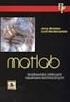 1. Matlab podstawy (1) Matlab firmy MathWorks to uniwersalny pakiet do obliczeń naukowych i inżynierskich, analiz układów statycznych i dynamicznych, symulacji procesów, przekształceń i obliczeń symbolicznych
1. Matlab podstawy (1) Matlab firmy MathWorks to uniwersalny pakiet do obliczeń naukowych i inżynierskich, analiz układów statycznych i dynamicznych, symulacji procesów, przekształceń i obliczeń symbolicznych
WYDZIAŁ ELEKTROTECHNIKI, AUTOMATYKI I INFORMATYKI INSTYTUT AUTOMATYKI I INFORMATYKI KIERUNEK AUTOMATYKA I ROBOTYKA STUDIA STACJONARNE I STOPNIA
 WYDZIAŁ ELEKTROTECHNIKI, AUTOMATYKI I INFORMATYKI INSTYTUT AUTOMATYKI I INFORMATYKI KIERUNEK AUTOMATYKA I ROBOTYKA STUDIA STACJONARNE I STOPNIA PRZEDMIOT : : LABORATORIUM PODSTAW AUTOMATYKI 1. WSTĘP DO
WYDZIAŁ ELEKTROTECHNIKI, AUTOMATYKI I INFORMATYKI INSTYTUT AUTOMATYKI I INFORMATYKI KIERUNEK AUTOMATYKA I ROBOTYKA STUDIA STACJONARNE I STOPNIA PRZEDMIOT : : LABORATORIUM PODSTAW AUTOMATYKI 1. WSTĘP DO
METODY KOMPUTEROWE W OBLICZENIACH INŻYNIERSKICH
 METODY KOMPUTEROWE W OBLICZENIACH INŻYNIERSKICH ĆWICZENIE NR 9 WYRAŻENIA LOGICZNE, INSTRUKCJE WARUNKOWE I INSTRUKCJE ITERACYJNE W PROGRAMIE KOMPUTEROWYM MATLAB Dr inż. Sergiusz Sienkowski ĆWICZENIE NR
METODY KOMPUTEROWE W OBLICZENIACH INŻYNIERSKICH ĆWICZENIE NR 9 WYRAŻENIA LOGICZNE, INSTRUKCJE WARUNKOWE I INSTRUKCJE ITERACYJNE W PROGRAMIE KOMPUTEROWYM MATLAB Dr inż. Sergiusz Sienkowski ĆWICZENIE NR
MATLAB - podstawy użytkowania
 MATLAB - podstawy użytkowania Zbigniew Rudnicki (dr inż) MATLAB (MATrix LABoratory) - pakiet oprogramowania matematycznego firmy MathWorks Inc. (od roku 1984) to język i środowisko programowania do obliczeń
MATLAB - podstawy użytkowania Zbigniew Rudnicki (dr inż) MATLAB (MATrix LABoratory) - pakiet oprogramowania matematycznego firmy MathWorks Inc. (od roku 1984) to język i środowisko programowania do obliczeń
Programowanie proceduralne INP001210WL rok akademicki 2018/19 semestr letni. Wykład 6. Karol Tarnowski A-1 p.
 Programowanie proceduralne INP001210WL rok akademicki 2018/19 semestr letni Wykład 6 Karol Tarnowski karol.tarnowski@pwr.edu.pl A-1 p. 411B Plan prezentacji Wskaźnik do pliku Dostęp do pliku: zapis, odczyt,
Programowanie proceduralne INP001210WL rok akademicki 2018/19 semestr letni Wykład 6 Karol Tarnowski karol.tarnowski@pwr.edu.pl A-1 p. 411B Plan prezentacji Wskaźnik do pliku Dostęp do pliku: zapis, odczyt,
Ćwiczenie 1. Wprowadzenie do programu Octave
 Politechnika Wrocławska Wydział Elektroniki Mikrosystemów i Fotoniki Przetwarzanie sygnałów laboratorium ETD5067L Ćwiczenie 1. Wprowadzenie do programu Octave Mimo że program Octave został stworzony do
Politechnika Wrocławska Wydział Elektroniki Mikrosystemów i Fotoniki Przetwarzanie sygnałów laboratorium ETD5067L Ćwiczenie 1. Wprowadzenie do programu Octave Mimo że program Octave został stworzony do
Programowanie strukturalne. Opis ogólny programu w Turbo Pascalu
 Programowanie strukturalne Opis ogólny programu w Turbo Pascalu STRUKTURA PROGRAMU W TURBO PASCALU Program nazwa; } nagłówek programu uses nazwy modułów; } blok deklaracji modułów const } blok deklaracji
Programowanie strukturalne Opis ogólny programu w Turbo Pascalu STRUKTURA PROGRAMU W TURBO PASCALU Program nazwa; } nagłówek programu uses nazwy modułów; } blok deklaracji modułów const } blok deklaracji
MATLAB Wprowadzenie. Literatura po polsku: Niektóre cechy MATLABa. Dlaczego warto poznać MATLABa? bo : Co to jest "Środowisko programowania" czyli IDE
 MATLAB Wprowadzenie Zbigniew Rudnicki (dr inż) 1 MATLAB (MATrix LABoratory) - pakiet oprogramowania matematycznego firmy MathWorks Inc. (od roku 1984) to język i środowisko programowania do obliczeń naukowo-technicznych
MATLAB Wprowadzenie Zbigniew Rudnicki (dr inż) 1 MATLAB (MATrix LABoratory) - pakiet oprogramowania matematycznego firmy MathWorks Inc. (od roku 1984) to język i środowisko programowania do obliczeń naukowo-technicznych
Wstęp do programowania INP001213Wcl rok akademicki 2017/18 semestr zimowy. Wykład 12. Karol Tarnowski A-1 p.
 Wstęp do programowania INP001213Wcl rok akademicki 2017/18 semestr zimowy Wykład 12 Karol Tarnowski karol.tarnowski@pwr.edu.pl A-1 p. 411B Plan prezentacji (1) Obsługa łańcuchów znakowych getchar(), putchar()
Wstęp do programowania INP001213Wcl rok akademicki 2017/18 semestr zimowy Wykład 12 Karol Tarnowski karol.tarnowski@pwr.edu.pl A-1 p. 411B Plan prezentacji (1) Obsługa łańcuchów znakowych getchar(), putchar()
Wstęp do Programowania Lista 1
 Wstęp do Programowania Lista 1 1 Wprowadzenie do środowiska MATLAB Zad. 1 Zapoznaj się z podstawowymi oknami dostępnymi w środowisku MATLAB: Command Window, Current Folder, Workspace i Command History.
Wstęp do Programowania Lista 1 1 Wprowadzenie do środowiska MATLAB Zad. 1 Zapoznaj się z podstawowymi oknami dostępnymi w środowisku MATLAB: Command Window, Current Folder, Workspace i Command History.
METODY I JĘZYKI PROGRAMOWANIA PROGRAMOWANIE STRUKTURALNE. Wykład 02
 METODY I JĘZYKI PROGRAMOWANIA PROGRAMOWANIE STRUKTURALNE Wykład 02 NAJPROSTSZY PROGRAM /* (Prawie) najprostszy przykład programu w C */ /*==================*/ /* Między tymi znaczkami można pisać, co się
METODY I JĘZYKI PROGRAMOWANIA PROGRAMOWANIE STRUKTURALNE Wykład 02 NAJPROSTSZY PROGRAM /* (Prawie) najprostszy przykład programu w C */ /*==================*/ /* Między tymi znaczkami można pisać, co się
Wprowadzenie do środowiska
 Wprowadzenie do środowiska www.mathworks.com Piotr Wróbel piotr.wrobel@igf.fuw.edu.pl Pok. B 4.22 Metody numeryczne w optyce 2017 Czym jest Matlab Matlab (matrix laboratory) środowisko obliczeniowe oraz
Wprowadzenie do środowiska www.mathworks.com Piotr Wróbel piotr.wrobel@igf.fuw.edu.pl Pok. B 4.22 Metody numeryczne w optyce 2017 Czym jest Matlab Matlab (matrix laboratory) środowisko obliczeniowe oraz
Zanim zaczniemy GNU Octave
 MatLab część I 1 Zanim zaczniemy GNU Octave 2 Zanim zaczniemy GNU Octave 3 Zanim zaczniemy GNU Octave 4 Środowisko MatLab-a MatLab ang. MATrix LABoratory Obliczenia numeryczne i symboliczne operacje na
MatLab część I 1 Zanim zaczniemy GNU Octave 2 Zanim zaczniemy GNU Octave 3 Zanim zaczniemy GNU Octave 4 Środowisko MatLab-a MatLab ang. MATrix LABoratory Obliczenia numeryczne i symboliczne operacje na
Przykład 1 -->s="hello World!" s = Hello World! -->disp(s) Hello World!
 Scilab jest środowiskiem programistycznym i numerycznym dostępnym za darmo z INRIA (Institut Nationale de Recherche en Informatique et Automatique). Jest programem podobnym do MATLABa oraz jego darmowego
Scilab jest środowiskiem programistycznym i numerycznym dostępnym za darmo z INRIA (Institut Nationale de Recherche en Informatique et Automatique). Jest programem podobnym do MATLABa oraz jego darmowego
Uwagi dotyczące notacji kodu! Moduły. Struktura modułu. Procedury. Opcje modułu (niektóre)
 Uwagi dotyczące notacji kodu! Wyrazy drukiem prostym -- słowami języka VBA. Wyrazy drukiem pochyłym -- inne fragmenty kodu. Wyrazy w [nawiasach kwadratowych] opcjonalne fragmenty kodu (mogą być, ale nie
Uwagi dotyczące notacji kodu! Wyrazy drukiem prostym -- słowami języka VBA. Wyrazy drukiem pochyłym -- inne fragmenty kodu. Wyrazy w [nawiasach kwadratowych] opcjonalne fragmenty kodu (mogą być, ale nie
Kier. MTR Programowanie w MATLABie Laboratorium
 Kier. MTR Programowanie w MATLABie Laboratorium Ćw. 7 Import i eksport danych. Współpraca z plikami zewnętrznymi 1. Wprowadzenie Eksport i import danych w MATLABie Na zakładce menu HOME w sekcji VARIABLE
Kier. MTR Programowanie w MATLABie Laboratorium Ćw. 7 Import i eksport danych. Współpraca z plikami zewnętrznymi 1. Wprowadzenie Eksport i import danych w MATLABie Na zakładce menu HOME w sekcji VARIABLE
Przetwarzanie sygnałów
 Spis treści Przetwarzanie sygnałów Ćwiczenie 1 Wprowadzenie do programu Octave 1 Operatory 1 1.1 Operatory arytmetyczne...................... 1 1.2 Operatory relacji.......................... 1 1.3 Operatory
Spis treści Przetwarzanie sygnałów Ćwiczenie 1 Wprowadzenie do programu Octave 1 Operatory 1 1.1 Operatory arytmetyczne...................... 1 1.2 Operatory relacji.......................... 1 1.3 Operatory
Instalacja
 Wprowadzenie Scilab pojawił się w Internecie po raz pierwszy, jako program darmowy, w roku 1994 Od 1990 roku pracowało nad nim 5 naukowców z instytutu INRIA (Francuski Narodowy Instytut Badań w Dziedzinie
Wprowadzenie Scilab pojawił się w Internecie po raz pierwszy, jako program darmowy, w roku 1994 Od 1990 roku pracowało nad nim 5 naukowców z instytutu INRIA (Francuski Narodowy Instytut Badań w Dziedzinie
1 Podstawy c++ w pigułce.
 1 Podstawy c++ w pigułce. 1.1 Struktura dokumentu. Kod programu c++ jest zwykłym tekstem napisanym w dowolnym edytorze. Plikowi takiemu nadaje się zwykle rozszerzenie.cpp i kompiluje za pomocą kompilatora,
1 Podstawy c++ w pigułce. 1.1 Struktura dokumentu. Kod programu c++ jest zwykłym tekstem napisanym w dowolnym edytorze. Plikowi takiemu nadaje się zwykle rozszerzenie.cpp i kompiluje za pomocą kompilatora,
METODY KOMPUTEROWE W OBLICZENIACH INŻYNIERSKICH
 METODY KOMPUTEROWE W OBLICZENIACH INŻYNIERSKICH ĆWICZENIE NR 1 WPROWADZENIE DO PROGRAMU KOMPUTEROWEGO MATLAB Dr inż. Sergiusz Sienkowski ĆWICZENIE NR 1 Wprowadzenie do programu komputerowego Matlab 1.1.
METODY KOMPUTEROWE W OBLICZENIACH INŻYNIERSKICH ĆWICZENIE NR 1 WPROWADZENIE DO PROGRAMU KOMPUTEROWEGO MATLAB Dr inż. Sergiusz Sienkowski ĆWICZENIE NR 1 Wprowadzenie do programu komputerowego Matlab 1.1.
Po uruchomieniu programu nasza litera zostanie wyświetlona na ekranie
 Część X C++ Typ znakowy służy do reprezentacji pojedynczych znaków ASCII, czyli liter, cyfr, znaków przestankowych i innych specjalnych znaków widocznych na naszej klawiaturze (oraz wielu innych, których
Część X C++ Typ znakowy służy do reprezentacji pojedynczych znaków ASCII, czyli liter, cyfr, znaków przestankowych i innych specjalnych znaków widocznych na naszej klawiaturze (oraz wielu innych, których
Informatyka I. Typy danych. Operacje arytmetyczne. Konwersje typów. Zmienne. Wczytywanie danych z klawiatury. dr hab. inż. Andrzej Czerepicki
 Informatyka I Typy danych. Operacje arytmetyczne. Konwersje typów. Zmienne. Wczytywanie danych z klawiatury. dr hab. inż. Andrzej Czerepicki Politechnika Warszawska Wydział Transportu 2019 1 Plan wykładu
Informatyka I Typy danych. Operacje arytmetyczne. Konwersje typów. Zmienne. Wczytywanie danych z klawiatury. dr hab. inż. Andrzej Czerepicki Politechnika Warszawska Wydział Transportu 2019 1 Plan wykładu
Podstawy Programowania C++
 Wykład 3 - podstawowe konstrukcje Instytut Automatyki i Robotyki Warszawa, 2014 Wstęp Plan wykładu Struktura programu, instrukcja przypisania, podstawowe typy danych, zapis i odczyt danych, wyrażenia:
Wykład 3 - podstawowe konstrukcje Instytut Automatyki i Robotyki Warszawa, 2014 Wstęp Plan wykładu Struktura programu, instrukcja przypisania, podstawowe typy danych, zapis i odczyt danych, wyrażenia:
METODY KOMPUTEROWE W OBLICZENIACH INŻYNIERSKICH
 METODY KOMPUTEROWE W OBLICZENIACH INŻYNIERSKICH ĆWICZENIE NR 1 WPROWADZENIE DO PROGRAMU KOMPUTEROWEGO MATLAB Dr inż. Sergiusz Sienkowski ĆWICZENIE NR 1 Wprowadzenie do programu komputerowego Matlab 1.1.
METODY KOMPUTEROWE W OBLICZENIACH INŻYNIERSKICH ĆWICZENIE NR 1 WPROWADZENIE DO PROGRAMU KOMPUTEROWEGO MATLAB Dr inż. Sergiusz Sienkowski ĆWICZENIE NR 1 Wprowadzenie do programu komputerowego Matlab 1.1.
1 Programowanie w matlabie - skrypty i funkcje
 1 Programowanie w matlabie - skrypty i funkcje 1.1 Skrypty Skrypt jest plikiem tekstowym z rozszerzeniem *.m zawierającym listę poleceń do wykonania. Aby utworzyć skrypt w matlabie wybierz File New Script,
1 Programowanie w matlabie - skrypty i funkcje 1.1 Skrypty Skrypt jest plikiem tekstowym z rozszerzeniem *.m zawierającym listę poleceń do wykonania. Aby utworzyć skrypt w matlabie wybierz File New Script,
Pracownia Informatyczna Instytut Technologii Mechanicznej Wydział Inżynierii Mechanicznej i Mechatroniki. Podstawy Informatyki i algorytmizacji
 Pracownia Informatyczna Instytut Technologii Mechanicznej Wydział Inżynierii Mechanicznej i Mechatroniki Podstawy Informatyki i algorytmizacji wykład 1 dr inż. Maria Lachowicz Wprowadzenie Dlaczego arkusz
Pracownia Informatyczna Instytut Technologii Mechanicznej Wydział Inżynierii Mechanicznej i Mechatroniki Podstawy Informatyki i algorytmizacji wykład 1 dr inż. Maria Lachowicz Wprowadzenie Dlaczego arkusz
Podstawy Programowania Podstawowa składnia języka C++
 Podstawy Programowania Podstawowa składnia języka C++ Katedra Analizy Nieliniowej, WMiI UŁ Łódź, 3 października 2013 r. Szablon programu w C++ Najprostszy program w C++ ma postać: #include #include
Podstawy Programowania Podstawowa składnia języka C++ Katedra Analizy Nieliniowej, WMiI UŁ Łódź, 3 października 2013 r. Szablon programu w C++ Najprostszy program w C++ ma postać: #include #include
Widoczność zmiennych Czy wartości każdej zmiennej można zmieniać w dowolnym miejscu kodu? Czy można zadeklarować dwie zmienne o takich samych nazwach?
 Część XVIII C++ Funkcje Widoczność zmiennych Czy wartości każdej zmiennej można zmieniać w dowolnym miejscu kodu? Czy można zadeklarować dwie zmienne o takich samych nazwach? Umiemy już podzielić nasz
Część XVIII C++ Funkcje Widoczność zmiennych Czy wartości każdej zmiennej można zmieniać w dowolnym miejscu kodu? Czy można zadeklarować dwie zmienne o takich samych nazwach? Umiemy już podzielić nasz
znajdowały się różne instrukcje) to tak naprawdę definicja funkcji main.
 Część XVI C++ Funkcje Jeśli nasz program rozrósł się już do kilkudziesięciu linijek, warto pomyśleć o jego podziale na mniejsze części. Poznajmy więc funkcje. Szybko się przekonamy, że funkcja to bardzo
Część XVI C++ Funkcje Jeśli nasz program rozrósł się już do kilkudziesięciu linijek, warto pomyśleć o jego podziale na mniejsze części. Poznajmy więc funkcje. Szybko się przekonamy, że funkcja to bardzo
Podstawy programowania. Wykład Funkcje. Krzysztof Banaś Podstawy programowania 1
 Podstawy programowania. Wykład Funkcje Krzysztof Banaś Podstawy programowania 1 Programowanie proceduralne Pojęcie procedury (funkcji) programowanie proceduralne realizacja określonego zadania specyfikacja
Podstawy programowania. Wykład Funkcje Krzysztof Banaś Podstawy programowania 1 Programowanie proceduralne Pojęcie procedury (funkcji) programowanie proceduralne realizacja określonego zadania specyfikacja
Wskaźniki a tablice Wskaźniki i tablice są ze sobą w języku C++ ściśle związane. Aby się o tym przekonać wykonajmy cwiczenie.
 Część XXII C++ w Wskaźniki a tablice Wskaźniki i tablice są ze sobą w języku C++ ściśle związane. Aby się o tym przekonać wykonajmy cwiczenie. Ćwiczenie 1 1. Utwórz nowy projekt w Dev C++ i zapisz go na
Część XXII C++ w Wskaźniki a tablice Wskaźniki i tablice są ze sobą w języku C++ ściśle związane. Aby się o tym przekonać wykonajmy cwiczenie. Ćwiczenie 1 1. Utwórz nowy projekt w Dev C++ i zapisz go na
lekcja 8a Gry komputerowe MasterMind
 lekcja 8a Gry komputerowe MasterMind Posiadamy już elementarną wiedzę w zakresie programowania. Pora więc zabrać się za rozwiązywanie problemów bardziej złożonych, które wymagają zastosowania typowych
lekcja 8a Gry komputerowe MasterMind Posiadamy już elementarną wiedzę w zakresie programowania. Pora więc zabrać się za rozwiązywanie problemów bardziej złożonych, które wymagają zastosowania typowych
JAVAScript w dokumentach HTML (1) JavaScript jest to interpretowany, zorientowany obiektowo, skryptowy język programowania.
 IŚ ćw.8 JAVAScript w dokumentach HTML (1) JavaScript jest to interpretowany, zorientowany obiektowo, skryptowy język programowania. Skrypty JavaScript są zagnieżdżane w dokumentach HTML. Skrypt JavaScript
IŚ ćw.8 JAVAScript w dokumentach HTML (1) JavaScript jest to interpretowany, zorientowany obiektowo, skryptowy język programowania. Skrypty JavaScript są zagnieżdżane w dokumentach HTML. Skrypt JavaScript
Matlab Składnia + podstawy programowania
 Matlab Składnia + podstawy programowania Matlab Matrix Laboratory środowisko stworzone z myślą o osobach rozwiązujących problemy matematyczne, w których operuje się na danych stanowiących wielowymiarowe
Matlab Składnia + podstawy programowania Matlab Matrix Laboratory środowisko stworzone z myślą o osobach rozwiązujących problemy matematyczne, w których operuje się na danych stanowiących wielowymiarowe
Wprowadzenie do Scilab: podstawy języka Scilab
 Wprowadzenie do Scilab: podstawy języka Scilab Magdalena Deckert, Izabela Szczęch, Barbara Wołyńska, Bartłomiej Prędki Politechnika Poznańska, Instytut Informatyki Narzędzia Informatyki Narzędzia Informatyki
Wprowadzenie do Scilab: podstawy języka Scilab Magdalena Deckert, Izabela Szczęch, Barbara Wołyńska, Bartłomiej Prędki Politechnika Poznańska, Instytut Informatyki Narzędzia Informatyki Narzędzia Informatyki
Podstawy obsługi pakietu GNU octave.
 Podstawy obsługi pakietu GNU octave. (wspomaganie obliczeń inżynierskich) Cel ćwiczenia Celem ćwiczenia jest zapoznanie się z obsługą pakietu GNU octave. W ćwiczeniu wprowadzono opis podstawowych komend
Podstawy obsługi pakietu GNU octave. (wspomaganie obliczeń inżynierskich) Cel ćwiczenia Celem ćwiczenia jest zapoznanie się z obsługą pakietu GNU octave. W ćwiczeniu wprowadzono opis podstawowych komend
Instrukcje sterujące. wer. 11 z drobnymi modyfikacjami! Wojciech Myszka :53:
 Instrukcje sterujące wer. 11 z drobnymi modyfikacjami! Wojciech Myszka 2017-07-05 10:53:09 +0200 Ala ma kota Część I Prosty przykład Problem 1. Zadanie polega na tym, żeby opracować algorytm który dla
Instrukcje sterujące wer. 11 z drobnymi modyfikacjami! Wojciech Myszka 2017-07-05 10:53:09 +0200 Ala ma kota Część I Prosty przykład Problem 1. Zadanie polega na tym, żeby opracować algorytm który dla
Z. Rudnicki: WPROWADZENIE DO INFORMATYKI I PROGRAMOWANIA
 SPIS TREŚCI 3 SPIS TREŚCI 1. WSTĘP...9 1.1. O podręczniku...9 1.2. Podstawowe pojęcia...11 1.3. Obliczenia, modelowanie, symulacja...13 1.4. Czy warto uczyć się programowania?...16 1.5. Nieco historii...17
SPIS TREŚCI 3 SPIS TREŚCI 1. WSTĘP...9 1.1. O podręczniku...9 1.2. Podstawowe pojęcia...11 1.3. Obliczenia, modelowanie, symulacja...13 1.4. Czy warto uczyć się programowania?...16 1.5. Nieco historii...17
Laboratorium Wstawianie skryptu na stroną: 2. Komentarze: 3. Deklaracja zmiennych
 1. Wstawianie skryptu na stroną: Laboratorium 1 Do umieszczenia skryptów na stronie służy znacznik: //dla HTML5 ...instrukcje skryptu //dla HTML4 ...instrukcje
1. Wstawianie skryptu na stroną: Laboratorium 1 Do umieszczenia skryptów na stronie służy znacznik: //dla HTML5 ...instrukcje skryptu //dla HTML4 ...instrukcje
Metody Numeryczne. Laboratorium 1. Wstęp do programu Matlab
 Metody Numeryczne Laboratorium 1 Wstęp do programu Matlab 1. Wiadomości wstępne liczby, format Program Matlab używa konwencjonalną notację dziesiętną, z kropka dziesiętną. W przypadku notacji naukowej
Metody Numeryczne Laboratorium 1 Wstęp do programu Matlab 1. Wiadomości wstępne liczby, format Program Matlab używa konwencjonalną notację dziesiętną, z kropka dziesiętną. W przypadku notacji naukowej
Instalacja Pakietu R
 Instalacja Pakietu R www.r-project.org wybór źródła wybór systemu operacyjnego: Download R for Windows opcja: install R for the first time opcja: Download R 3.3.3 for Windows uruchomienie R-3.3.3-win MAGDA
Instalacja Pakietu R www.r-project.org wybór źródła wybór systemu operacyjnego: Download R for Windows opcja: install R for the first time opcja: Download R 3.3.3 for Windows uruchomienie R-3.3.3-win MAGDA
Zastanawiałeś się może, dlaczego Twój współpracownik,
 Kurs Makra dla początkujących Wiadomości wstępne VBI/01 Piotr Dynia, specjalista ds. MS Office Czas, który poświęcisz na naukę tego zagadnienia, to 15 20 minut. Zastanawiałeś się może, dlaczego Twój współpracownik,
Kurs Makra dla początkujących Wiadomości wstępne VBI/01 Piotr Dynia, specjalista ds. MS Office Czas, który poświęcisz na naukę tego zagadnienia, to 15 20 minut. Zastanawiałeś się może, dlaczego Twój współpracownik,
Kolumna Zeszyt Komórka Wiersz Tabela arkusza Zakładki arkuszy
 1 Podstawowym przeznaczeniem arkusza kalkulacyjnego jest najczęściej opracowanie danych liczbowych i prezentowanie ich formie graficznej. Ale formuła arkusza kalkulacyjnego jest na tyle elastyczna, że
1 Podstawowym przeznaczeniem arkusza kalkulacyjnego jest najczęściej opracowanie danych liczbowych i prezentowanie ich formie graficznej. Ale formuła arkusza kalkulacyjnego jest na tyle elastyczna, że
Wstęp do programowania INP003203L rok akademicki 2018/19 semestr zimowy. Laboratorium 2. Karol Tarnowski A-1 p.
 Wstęp do programowania INP003203L rok akademicki 2018/19 semestr zimowy Laboratorium 2 Karol Tarnowski karol.tarnowski@pwr.edu.pl A-1 p. 411B Plan prezentacji Komentarze Funkcja printf() Zmienne Łańcuchy
Wstęp do programowania INP003203L rok akademicki 2018/19 semestr zimowy Laboratorium 2 Karol Tarnowski karol.tarnowski@pwr.edu.pl A-1 p. 411B Plan prezentacji Komentarze Funkcja printf() Zmienne Łańcuchy
Matlab MATrix LABoratory Mathworks Inc.
 Małgorzata Jakubowska Matlab MATrix LABoratory Mathworks Inc. MATLAB pakiet oprogramowania matematycznego firmy MathWorks Inc. (www.mathworks.com) rozwijany od roku 1984 język programowania i środowisko
Małgorzata Jakubowska Matlab MATrix LABoratory Mathworks Inc. MATLAB pakiet oprogramowania matematycznego firmy MathWorks Inc. (www.mathworks.com) rozwijany od roku 1984 język programowania i środowisko
Wykład z Technologii Informacyjnych. Piotr Mika
 Wykład z Technologii Informacyjnych Piotr Mika Uniwersalna forma graficznego zapisu algorytmów Schemat blokowy zbiór bloków, powiązanych ze sobą liniami zorientowanymi. Jest to rodzaj grafu, którego węzły
Wykład z Technologii Informacyjnych Piotr Mika Uniwersalna forma graficznego zapisu algorytmów Schemat blokowy zbiór bloków, powiązanych ze sobą liniami zorientowanymi. Jest to rodzaj grafu, którego węzły
Stałe, znaki, łańcuchy znaków, wejście i wyjście sformatowane
 Stałe, znaki, łańcuchy znaków, wejście i wyjście sformatowane Stałe Oprócz zmiennych w programie mamy też stałe, które jak sama nazwa mówi, zachowują swoją wartość przez cały czas działania programu. Można
Stałe, znaki, łańcuchy znaków, wejście i wyjście sformatowane Stałe Oprócz zmiennych w programie mamy też stałe, które jak sama nazwa mówi, zachowują swoją wartość przez cały czas działania programu. Można
Podstawy programowania w języku Visual Basic dla Aplikacji (VBA)
 Podstawy programowania w języku Visual Basic dla Aplikacji (VBA) Instrukcje Język Basic został stworzony w 1964 roku przez J.G. Kemeny ego i T.F. Kurtza z Uniwersytetu w Darthmouth (USA). Nazwa Basic jest
Podstawy programowania w języku Visual Basic dla Aplikacji (VBA) Instrukcje Język Basic został stworzony w 1964 roku przez J.G. Kemeny ego i T.F. Kurtza z Uniwersytetu w Darthmouth (USA). Nazwa Basic jest
Skrypty i funkcje Zapisywane są w m-plikach Wywoływane są przez nazwę m-pliku, w którym są zapisane (bez rozszerzenia) M-pliki mogą zawierać
 MatLab część III 1 Skrypty i funkcje Zapisywane są w m-plikach Wywoływane są przez nazwę m-pliku, w którym są zapisane (bez rozszerzenia) M-pliki mogą zawierać komentarze poprzedzone znakiem % Skrypty
MatLab część III 1 Skrypty i funkcje Zapisywane są w m-plikach Wywoływane są przez nazwę m-pliku, w którym są zapisane (bez rozszerzenia) M-pliki mogą zawierać komentarze poprzedzone znakiem % Skrypty
Definicje. Algorytm to:
 Algorytmy Definicje Algorytm to: skończony ciąg operacji na obiektach, ze ściśle ustalonym porządkiem wykonania, dający możliwość realizacji zadania określonej klasy pewien ciąg czynności, który prowadzi
Algorytmy Definicje Algorytm to: skończony ciąg operacji na obiektach, ze ściśle ustalonym porządkiem wykonania, dający możliwość realizacji zadania określonej klasy pewien ciąg czynności, który prowadzi
INFORMATYKA Studia Niestacjonarne Elektrotechnika
 INFORMATYKA Studia Niestacjonarne Elektrotechnika Wydział Elektrotechniki i Informatyki dr inż. Michał Łanczont Wydział Elektrotechniki i Informatyki p. E419 tel. 81-538-42-93 m.lanczont@pollub.pl http://lanczont.pollub.pl
INFORMATYKA Studia Niestacjonarne Elektrotechnika Wydział Elektrotechniki i Informatyki dr inż. Michał Łanczont Wydział Elektrotechniki i Informatyki p. E419 tel. 81-538-42-93 m.lanczont@pollub.pl http://lanczont.pollub.pl
Elementarne wiadomości o języku C
 Elementarne wiadomości o języku C 1. Wprowadzenie Oprac.: Zbigniew Rudnicki Pierwszą wersję języka C opracował Dennis Ritchie w roku 1972 (wykorzystując niektóre rozwiazania z opracowanych w latach1967-1970
Elementarne wiadomości o języku C 1. Wprowadzenie Oprac.: Zbigniew Rudnicki Pierwszą wersję języka C opracował Dennis Ritchie w roku 1972 (wykorzystując niektóre rozwiazania z opracowanych w latach1967-1970
Podstawy MATLABA, cd.
 Akademia Górniczo-Hutnicza Wydział Elektrotechniki, Automatyki, Informatyki i Elektroniki Przetwarzanie Sygnałów Studia Podyplomowe, Automatyka i Robotyka Podstawy MATLABA, cd. 1. Wielomiany 1.1. Definiowanie
Akademia Górniczo-Hutnicza Wydział Elektrotechniki, Automatyki, Informatyki i Elektroniki Przetwarzanie Sygnałów Studia Podyplomowe, Automatyka i Robotyka Podstawy MATLABA, cd. 1. Wielomiany 1.1. Definiowanie
Wprowadzenie do programowania w języku Visual Basic. Podstawowe instrukcje języka
 Wprowadzenie do programowania w języku Visual Basic. Podstawowe instrukcje języka 1. Kompilacja aplikacji konsolowych w środowisku programistycznym Microsoft Visual Basic. Odszukaj w menu startowym systemu
Wprowadzenie do programowania w języku Visual Basic. Podstawowe instrukcje języka 1. Kompilacja aplikacji konsolowych w środowisku programistycznym Microsoft Visual Basic. Odszukaj w menu startowym systemu
Laboratorium Algorytmy Obliczeniowe. Lab. 9 Prezentacja wyników w Matlabie
 Laboratorium Algorytmy Obliczeniowe Lab. 9 Prezentacja wyników w Matlabie 1. Wyświetlanie wyników na ekranie: W Matlabie możliwe są następujące sposoby wyświetlania wartości zmiennych: a. wpisując w programie
Laboratorium Algorytmy Obliczeniowe Lab. 9 Prezentacja wyników w Matlabie 1. Wyświetlanie wyników na ekranie: W Matlabie możliwe są następujące sposoby wyświetlania wartości zmiennych: a. wpisując w programie
Podstawy Informatyki 1. Laboratorium 1
 Podstawy Informatyki 1 Laboratorium 1 1. Cel ćwiczenia Celem ćwiczenia jest zapoznanie się z obsługą pakietu MATLAB. W ćwiczeniu wprowadzono opis podstawowych komend środowiska i funkcji matematycznych
Podstawy Informatyki 1 Laboratorium 1 1. Cel ćwiczenia Celem ćwiczenia jest zapoznanie się z obsługą pakietu MATLAB. W ćwiczeniu wprowadzono opis podstawowych komend środowiska i funkcji matematycznych
Warsztaty dla nauczycieli
 WPROWADZENIE Wyprowadzanie danych: Wyprowadzanie na ekran komunikatów i wyników umożliwia instrukcja wyjścia funkcja print(). Argumentami funkcji (podanymi w nawiasach) mogą być teksty, wyrażenia arytmetyczne
WPROWADZENIE Wyprowadzanie danych: Wyprowadzanie na ekran komunikatów i wyników umożliwia instrukcja wyjścia funkcja print(). Argumentami funkcji (podanymi w nawiasach) mogą być teksty, wyrażenia arytmetyczne
Python wprowadzenie. Warszawa, 24 marca PROGRAMOWANIE I SZKOLENIA
 Python wprowadzenie Warszawa, 24 marca 2017 Python to język: nowoczesny łatwy w użyciu silny można pisać aplikacje Obiektowy klejący może być zintegrowany z innymi językami np. C, C++, Java działający
Python wprowadzenie Warszawa, 24 marca 2017 Python to język: nowoczesny łatwy w użyciu silny można pisać aplikacje Obiektowy klejący może być zintegrowany z innymi językami np. C, C++, Java działający
Diary przydatne polecenie. Korzystanie z funkcji wbudowanych i systemu pomocy on-line. Najczęstsze typy plików. diary nazwa_pliku
 Diary przydatne polecenie diary nazwa_pliku Polecenie to powoduje, że od tego momentu sesja MATLAB-a, tj. polecenia i teksty wysyłane na ekran (nie dotyczy grafiki) będą zapisywane w pliku o podanej nazwie.
Diary przydatne polecenie diary nazwa_pliku Polecenie to powoduje, że od tego momentu sesja MATLAB-a, tj. polecenia i teksty wysyłane na ekran (nie dotyczy grafiki) będą zapisywane w pliku o podanej nazwie.
do MATLABa programowanie WYKŁAD Piotr Ciskowski
 Wprowadzenie do MATLABa programowanie WYKŁAD Piotr Ciskowski instrukcje sterujące instrukcja warunkowa: if instrukcja wyboru: switch instrukcje iteracyjne: for, while instrukcje przerwania: continue, break,
Wprowadzenie do MATLABa programowanie WYKŁAD Piotr Ciskowski instrukcje sterujące instrukcja warunkowa: if instrukcja wyboru: switch instrukcje iteracyjne: for, while instrukcje przerwania: continue, break,
Podstawy Automatyki ćwiczenia Cz.1. Środowisko Matlab
 Podstawy Automatyki ćwiczenia Cz.1 Środowisko Matlab Podstawową jednostką obliczeniową w programie Matlab jest macierz. Wektory i skalary mogą być tutaj rozpatrywane jako specjalne typy macierzy. Elementy
Podstawy Automatyki ćwiczenia Cz.1 Środowisko Matlab Podstawową jednostką obliczeniową w programie Matlab jest macierz. Wektory i skalary mogą być tutaj rozpatrywane jako specjalne typy macierzy. Elementy
Wykład 2 Składnia języka C# (cz. 1)
 Wizualne systemy programowania Wykład 2 Składnia języka C# (cz. 1) 1 dr Artur Bartoszewski -Wizualne systemy programowania, sem. III- WYKŁAD Wizualne systemy programowania Budowa projektu 2 Struktura programu
Wizualne systemy programowania Wykład 2 Składnia języka C# (cz. 1) 1 dr Artur Bartoszewski -Wizualne systemy programowania, sem. III- WYKŁAD Wizualne systemy programowania Budowa projektu 2 Struktura programu
Podstawy programowania skrót z wykładów:
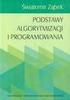 Podstawy programowania skrót z wykładów: // komentarz jednowierszowy. /* */ komentarz wielowierszowy. # include dyrektywa preprocesora, załączająca biblioteki (pliki nagłówkowe). using namespace
Podstawy programowania skrót z wykładów: // komentarz jednowierszowy. /* */ komentarz wielowierszowy. # include dyrektywa preprocesora, załączająca biblioteki (pliki nagłówkowe). using namespace
przedmiot kilka razy, wystarczy kliknąć przycisk Wyczaruj ostatni,
 Baltie Zadanie 1. Budowanie W trybie Budowanie wybuduj domek jak na rysunku. Przedmioty do wybudowania domku weź z banku 0. Zadanie 2. Czarowanie sterowanie i powtarzanie W trybie Czarowanie z pomocą czarodzieja
Baltie Zadanie 1. Budowanie W trybie Budowanie wybuduj domek jak na rysunku. Przedmioty do wybudowania domku weź z banku 0. Zadanie 2. Czarowanie sterowanie i powtarzanie W trybie Czarowanie z pomocą czarodzieja
Jak napisać program obliczający pola powierzchni różnych figur płaskich?
 Część IX C++ Jak napisać program obliczający pola powierzchni różnych figur płaskich? Na początku, przed stworzeniem właściwego kodu programu zaprojektujemy naszą aplikację i stworzymy schemat blokowy
Część IX C++ Jak napisać program obliczający pola powierzchni różnych figur płaskich? Na początku, przed stworzeniem właściwego kodu programu zaprojektujemy naszą aplikację i stworzymy schemat blokowy
Wprowadzenie do Pakietu R dla kierunku Zootechnika. Dr Magda Mielczarek Katedra Genetyki Uniwersytet Przyrodniczy we Wrocławiu
 Wprowadzenie do Pakietu R dla kierunku Zootechnika Dr Magda Mielczarek Katedra Genetyki Uniwersytet Przyrodniczy we Wrocławiu Instalacja Pakietu R www.r-project.org wybór źródła wybór systemu operacyjnego:
Wprowadzenie do Pakietu R dla kierunku Zootechnika Dr Magda Mielczarek Katedra Genetyki Uniwersytet Przyrodniczy we Wrocławiu Instalacja Pakietu R www.r-project.org wybór źródła wybór systemu operacyjnego:
Niezwykłe tablice Poznane typy danych pozwalają przechowywać pojedyncze liczby. Dzięki tablicom zgromadzimy wiele wartości w jednym miejscu.
 Część XIX C++ w Każda poznana do tej pory zmienna może przechowywać jedną liczbę. Jeśli zaczniemy pisać bardziej rozbudowane programy, okaże się to niewystarczające. Warto więc poznać zmienne, które mogą
Część XIX C++ w Każda poznana do tej pory zmienna może przechowywać jedną liczbę. Jeśli zaczniemy pisać bardziej rozbudowane programy, okaże się to niewystarczające. Warto więc poznać zmienne, które mogą
Wprowadzania liczb. Aby uniknąć wprowadzania ułamka jako daty, należy poprzedzać ułamki cyfrą 0 (zero); np.: wpisać 0 1/2
 Wprowadzania liczb Liczby wpisywane w komórce są wartościami stałymi. W Excel'u liczba może zawierać tylko następujące znaki: 0 1 2 3 4 5 6 7 8 9 + - ( ), / $ %. E e Excel ignoruje znaki plus (+) umieszczone
Wprowadzania liczb Liczby wpisywane w komórce są wartościami stałymi. W Excel'u liczba może zawierać tylko następujące znaki: 0 1 2 3 4 5 6 7 8 9 + - ( ), / $ %. E e Excel ignoruje znaki plus (+) umieszczone
Metody numeryczne Laboratorium 2
 Metody numeryczne Laboratorium 2 1. Tworzenie i uruchamianie skryptów Środowisko MATLAB/GNU Octave daje nam możliwość tworzenia skryptów czyli zapisywania grup poleceń czy funkcji w osobnym pliku i uruchamiania
Metody numeryczne Laboratorium 2 1. Tworzenie i uruchamianie skryptów Środowisko MATLAB/GNU Octave daje nam możliwość tworzenia skryptów czyli zapisywania grup poleceń czy funkcji w osobnym pliku i uruchamiania
JAVAScript w dokumentach HTML (1)
 JAVAScript w dokumentach HTML (1) JavaScript jest to interpretowany, zorientowany obiektowo, skryptowy język programowania. Skrypty JavaScript mogą być zagnieżdżane w dokumentach HTML. Instrukcje JavaScript
JAVAScript w dokumentach HTML (1) JavaScript jest to interpretowany, zorientowany obiektowo, skryptowy język programowania. Skrypty JavaScript mogą być zagnieżdżane w dokumentach HTML. Instrukcje JavaScript
4. Funkcje. Przykłady
 4. Funkcje Przykłady 4.1. Napisz funkcję kwadrat, która przyjmuje jeden argument: długość boku kwadratu i zwraca pole jego powierzchni. Używając tej funkcji napisz program, który obliczy pole powierzchni
4. Funkcje Przykłady 4.1. Napisz funkcję kwadrat, która przyjmuje jeden argument: długość boku kwadratu i zwraca pole jego powierzchni. Używając tej funkcji napisz program, który obliczy pole powierzchni
Języki skryptowe w programie Plans
 Języki skryptowe w programie Plans Warsztaty uŝytkowników programu PLANS Kościelisko 2010 Zalety skryptów Automatyzacja powtarzających się czynności Rozszerzenie moŝliwości programu Budowa własnych algorytmów
Języki skryptowe w programie Plans Warsztaty uŝytkowników programu PLANS Kościelisko 2010 Zalety skryptów Automatyzacja powtarzających się czynności Rozszerzenie moŝliwości programu Budowa własnych algorytmów
Obliczenia inżynierskie arkusz kalkulacyjny. Technologie informacyjne
 Obliczenia inżynierskie arkusz kalkulacyjny Technologie informacyjne Wprowadzanie i modyfikacja danych Program Excel rozróżnia trzy typy danych: Etykiety tak określa sie wpisywany tekst: tytuł tabeli,
Obliczenia inżynierskie arkusz kalkulacyjny Technologie informacyjne Wprowadzanie i modyfikacja danych Program Excel rozróżnia trzy typy danych: Etykiety tak określa sie wpisywany tekst: tytuł tabeli,
Pętle. Dodał Administrator niedziela, 14 marzec :27
 Pętlami nazywamy konstrukcje języka, które pozwalają na wielokrotne wykonywanie powtarzających się instrukcji. Przykładowo, jeśli trzeba 10 razy wyświetlić na ekranie pewien napis, to można wykorzystać
Pętlami nazywamy konstrukcje języka, które pozwalają na wielokrotne wykonywanie powtarzających się instrukcji. Przykładowo, jeśli trzeba 10 razy wyświetlić na ekranie pewien napis, to można wykorzystać
1. Wprowadzanie danych z klawiatury funkcja scanf
 1. Wprowadzanie danych z klawiatury funkcja scanf Deklaracja int scanf ( const char *format, wskaźnik, wskaźnik,... ) ; Biblioteka Działanie stdio.h Funkcja scanf wczytuje kolejne pola (ciągi znaków),
1. Wprowadzanie danych z klawiatury funkcja scanf Deklaracja int scanf ( const char *format, wskaźnik, wskaźnik,... ) ; Biblioteka Działanie stdio.h Funkcja scanf wczytuje kolejne pola (ciągi znaków),
Informatyka- wykład. Podstawy programowania w Pythonie. dr Marcin Ziółkowski
 Informatyka- wykład Podstawy programowania w Pythonie dr Marcin Ziółkowski Instytut Matematyki i Informatyki Akademia im. Jana Długosza w Częstochowie 23 listopada 2015 r. JĘZYK PYTHON Język Python jest
Informatyka- wykład Podstawy programowania w Pythonie dr Marcin Ziółkowski Instytut Matematyki i Informatyki Akademia im. Jana Długosza w Częstochowie 23 listopada 2015 r. JĘZYK PYTHON Język Python jest
Metody numeryczne Technika obliczeniowa i symulacyjna Sem. 2, EiT, 2014/2015
 Metody numeryczne Technika obliczeniowa i symulacyjna Sem. 2, EiT, 2014/2015 1 Metody numeryczne Dział matematyki Metody rozwiązywania problemów matematycznych za pomocą operacji na liczbach. Otrzymywane
Metody numeryczne Technika obliczeniowa i symulacyjna Sem. 2, EiT, 2014/2015 1 Metody numeryczne Dział matematyki Metody rozwiązywania problemów matematycznych za pomocą operacji na liczbach. Otrzymywane
Algorytm. a programowanie -
 Algorytm a programowanie - Program komputerowy: Program komputerowy można rozumieć jako: kod źródłowy - program komputerowy zapisany w pewnym języku programowania, zestaw poszczególnych instrukcji, plik
Algorytm a programowanie - Program komputerowy: Program komputerowy można rozumieć jako: kod źródłowy - program komputerowy zapisany w pewnym języku programowania, zestaw poszczególnych instrukcji, plik
ZMODYFIKOWANY Szczegółowy opis przedmiotu zamówienia
 ZP/ITS/11/2012 Załącznik nr 1a do SIWZ ZMODYFIKOWANY Szczegółowy opis przedmiotu zamówienia Przedmiotem zamówienia jest: Przygotowanie zajęć dydaktycznych w postaci kursów e-learningowych przeznaczonych
ZP/ITS/11/2012 Załącznik nr 1a do SIWZ ZMODYFIKOWANY Szczegółowy opis przedmiotu zamówienia Przedmiotem zamówienia jest: Przygotowanie zajęć dydaktycznych w postaci kursów e-learningowych przeznaczonych
Ćwiczenia nr 2. Edycja tekstu (Microsoft Word)
 Dostosowywanie paska zadań Ćwiczenia nr 2 Edycja tekstu (Microsoft Word) Domyślnie program Word proponuje paski narzędzi Standardowy oraz Formatowanie z zestawem opcji widocznym poniżej: Można jednak zmodyfikować
Dostosowywanie paska zadań Ćwiczenia nr 2 Edycja tekstu (Microsoft Word) Domyślnie program Word proponuje paski narzędzi Standardowy oraz Formatowanie z zestawem opcji widocznym poniżej: Można jednak zmodyfikować
Zasady programowania Dokumentacja
 Marcin Kędzierski gr. 14 Zasady programowania Dokumentacja Wstęp 1) Temat: Przeszukiwanie pliku za pomocą drzewa. 2) Założenia projektu: a) Program ma pobierać dane z pliku wskazanego przez użytkownika
Marcin Kędzierski gr. 14 Zasady programowania Dokumentacja Wstęp 1) Temat: Przeszukiwanie pliku za pomocą drzewa. 2) Założenia projektu: a) Program ma pobierać dane z pliku wskazanego przez użytkownika
Podstawy programowania Laboratorium. Ćwiczenie 2 Programowanie strukturalne podstawowe rodzaje instrukcji
 Podstawy programowania Laboratorium Ćwiczenie 2 Programowanie strukturalne podstawowe rodzaje instrukcji Instrukcja warunkowa if Format instrukcji warunkowej Przykład 1. if (warunek) instrukcja albo zestaw
Podstawy programowania Laboratorium Ćwiczenie 2 Programowanie strukturalne podstawowe rodzaje instrukcji Instrukcja warunkowa if Format instrukcji warunkowej Przykład 1. if (warunek) instrukcja albo zestaw
Elementy języków programowania
 Elementy języków programowania Olsztyn 2007-2012 Wojciech Sobieski Języki programowania wymyślono po to, by można było dzięki nim tworzyć różnorodne programy komputerowe. Oczekuje się również, że tworzone
Elementy języków programowania Olsztyn 2007-2012 Wojciech Sobieski Języki programowania wymyślono po to, by można było dzięki nim tworzyć różnorodne programy komputerowe. Oczekuje się również, że tworzone
Elementy metod numerycznych - zajęcia 9
 Poniższy dokument zawiera informacje na temat zadań rozwiązanych w trakcie laboratoriów. Elementy metod numerycznych - zajęcia 9 Tematyka - Scilab 1. Labolatoria Zajęcia za 34 punktów. Proszę wysłać krótkie
Poniższy dokument zawiera informacje na temat zadań rozwiązanych w trakcie laboratoriów. Elementy metod numerycznych - zajęcia 9 Tematyka - Scilab 1. Labolatoria Zajęcia za 34 punktów. Proszę wysłać krótkie
Przygotowanie własnej procedury... 3 Instrukcja msgbox wyświetlanie informacji w oknie... 6 Sposoby uruchamiania makra... 8
 Przygotowanie własnej procedury... 3 Instrukcja msgbox wyświetlanie informacji w oknie... 6 Sposoby uruchamiania makra... 8 Podstawy programowania makr w Excelu 1 Aby rozpocząć pracę z makrami, należy
Przygotowanie własnej procedury... 3 Instrukcja msgbox wyświetlanie informacji w oknie... 6 Sposoby uruchamiania makra... 8 Podstawy programowania makr w Excelu 1 Aby rozpocząć pracę z makrami, należy
Programowanie i techniki algorytmiczne
 Temat 2. Programowanie i techniki algorytmiczne Realizacja podstawy programowej 1) wyjaśnia pojęcie algorytmu, podaje odpowiednie przykłady algorytmów rozwiązywania różnych 2) formułuje ścisły opis prostej
Temat 2. Programowanie i techniki algorytmiczne Realizacja podstawy programowej 1) wyjaśnia pojęcie algorytmu, podaje odpowiednie przykłady algorytmów rozwiązywania różnych 2) formułuje ścisły opis prostej
Zmienne, stałe i operatory
 Zmienne, stałe i operatory Przemysław Gawroński D-10, p. 234 Wykład 2 4 marca 2019 (Wykład 2) Zmienne, stałe i operatory 4 marca 2019 1 / 21 Outline 1 Zmienne 2 Stałe 3 Operatory (Wykład 2) Zmienne, stałe
Zmienne, stałe i operatory Przemysław Gawroński D-10, p. 234 Wykład 2 4 marca 2019 (Wykład 2) Zmienne, stałe i operatory 4 marca 2019 1 / 21 Outline 1 Zmienne 2 Stałe 3 Operatory (Wykład 2) Zmienne, stałe
Pliki. Operacje na plikach w Pascalu
 Pliki. Operacje na plikach w Pascalu ścieżka zapisu, pliki elementowe, tekstowe, operacja plikowa, etapy, assign, zmienna plikowa, skojarzenie, tryby otwarcia, reset, rewrite, append, read, write, buforowanie
Pliki. Operacje na plikach w Pascalu ścieżka zapisu, pliki elementowe, tekstowe, operacja plikowa, etapy, assign, zmienna plikowa, skojarzenie, tryby otwarcia, reset, rewrite, append, read, write, buforowanie
JAVASCRIPT PODSTAWY. opracowanie: by Arkadiusz Gawełek, Łódź
 JAVASCRIPT PODSTAWY materiały dydaktyczne dla uczniów słuchaczy opracowanie: 2004-2007 by Arkadiusz Gawełek, Łódź 1. Czym jest JavaScript JavaScript tak naprawdę narodził się w firmie Netscape jako LiveScript,
JAVASCRIPT PODSTAWY materiały dydaktyczne dla uczniów słuchaczy opracowanie: 2004-2007 by Arkadiusz Gawełek, Łódź 1. Czym jest JavaScript JavaScript tak naprawdę narodził się w firmie Netscape jako LiveScript,
Ćwiczenie 4. Obsługa plików. Laboratorium Podstaw Informatyki. Kierunek Elektrotechnika. Laboratorium Podstaw Informatyki Strona 1.
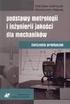 Laboratorium Podstaw Informatyki Strona 1 Laboratorium Podstaw Informatyki Kierunek Elektrotechnika Ćwiczenie 4 Obsługa plików Kraków 2010 Laboratorium Podstaw Informatyki Strona 2 Obsługa plików Zanim
Laboratorium Podstaw Informatyki Strona 1 Laboratorium Podstaw Informatyki Kierunek Elektrotechnika Ćwiczenie 4 Obsługa plików Kraków 2010 Laboratorium Podstaw Informatyki Strona 2 Obsługa plików Zanim
Pisząc okienkowy program w Matlabie wykorzystujemy gotowe obiekty graficzne, lub możemy tworzyć własne obiekty dziedzicząc już zdefiniowane.
 MATLAB Co to jest? program komputerowy będący interaktywnym środowiskiem do wykonywania obliczeń naukowych i inżynierskich oraz do tworzenia symulacji komputerowych. Nazwa Nazwa programu pochodzi od angielskich
MATLAB Co to jest? program komputerowy będący interaktywnym środowiskiem do wykonywania obliczeń naukowych i inżynierskich oraz do tworzenia symulacji komputerowych. Nazwa Nazwa programu pochodzi od angielskich
Podstawy programowania. Wykład: 9. Łańcuchy znaków. dr Artur Bartoszewski -Podstawy programowania, sem 1 - WYKŁAD
 Podstawy programowania Wykład: 9 Łańcuchy znaków 1 dr Artur Bartoszewski -Podstawy programowania, sem 1 - WYKŁAD Rodzaje plików Dane przechowywane w pliku mogą mieć reprezentację binarną (taką samą, jak
Podstawy programowania Wykład: 9 Łańcuchy znaków 1 dr Artur Bartoszewski -Podstawy programowania, sem 1 - WYKŁAD Rodzaje plików Dane przechowywane w pliku mogą mieć reprezentację binarną (taką samą, jak
